כיום, חברות קטנות וגם גדולות יותר נתקלות בשאלה אודות האם להצביע על האסטרטגיה הנכונה בתחום הטכנולוגיה, וכיצד להתחיל בתהליך התפתחות לעבר הענן. החדשות הטובות הן שחברת Microsoft מציעה מוצר מתאים, Azure Stack HCI.
מדריך זה מכסה כיצד ניתן להתחיל עם Azure Stack HCI. תבנה סביבת מבחן וירטואלית ותתקין אשכול של ארבעה צמתים כדי להיכנס ל-Azure.
המשך לקרוא והתחל להתקין מכונות וירטואליות עם Azure Stack HCI!
דרישות מוקדמות
מדובר במדריך הכולל הדגמות פעולה. כדאי לוודא שיש לך את הרכיבים הבאים כדי להמשיך:
- A client or server operating system with Hyper-V enabled. (Windows 10 or 11) – This tutorial uses Windows 10.
- 32 ג'יגה-בייט זיכרון פעולה ומעבד עם לפחות ארבעה ליבות (אם אתה יכול להקצות רק שני צמתים במקום למעבר למעבר בארבעה, 16GB זיכרון יהיה מספיק).
- הסקריפטים של MSLab יש להוריד.
- A Windows Server ISO either from MSDN Downloads, Eval Center, or VLSC Portal.
מהו Azure Stack HCI?
לפני שנכנס לפרטים, ייתכן שתתעניין, מה בעצם הוא Azure Stack HCI? Azure Stack HCI מספק קבוצת שרתי עמיתים להפעלה עם אשכול גיבוי (HCI). האשכול הזה אירח עמיתים מווינדוס ולינוקס מותקנים ואת אחסון הנתונים שלהם בסביבה היברידית באתר. הסביבה מחוברת גם לשירותים בענן.
הדרך הקלה ביותר להסביר את התשתית הזו היא עם האיורים למטה. במילים אחרות, HCI הוא סטאק חומרה שהופך ומדורס עם ממשק ניהול פשוט ומרכזי.
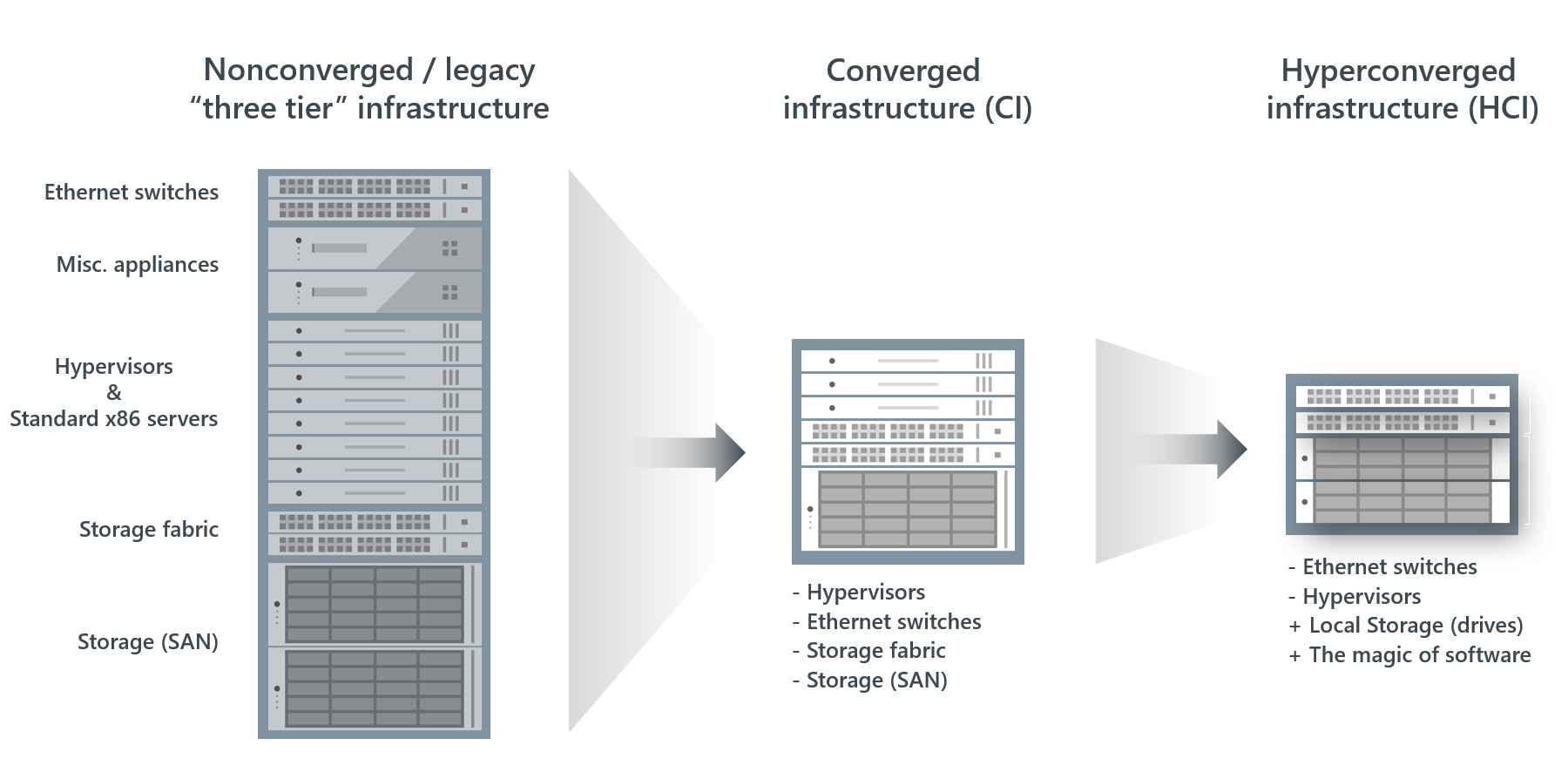
להכנת הלאב ויצירת דיסקים הורים של שרתי Windows
ברוב המקרים, גישה בענן בלבד אינה מעשית, במיוחד בנוגע להגנת המידע. במקרים אחרים, עדיין קיימת חומרה באיכות גבוהה שלא יש להשאיר ללא שימוש. בהקשר זה, Azure Stack HCI, פתרון היברידי, יכול להיות בדיוק האפשרות הנכונה.
כדי לאמת את טענתך עליך לבנות הוכחת-עבודה (POC) על ידי יצירת סביבת הדגמה. אך קודם כל, עליך לעמוד בכמה דרישות בסיסיות, כדלקמן:
- מבני תיקיות נכונים ותוכנה מסוימת.
- הדיסקים ההורים עבור מכונות וירטואליות נדרשות (VMs – בקר מתחום, כמה צמתי Azure Stack HCI ושרת שער של מרכז הניהול של Windows (WAC)).
כדי ליצור את דיסקי ההורים של שרתי Windows:
1. פתח את הקבצים מהארכיון המורדף (MSLab) לתיקייה במחשב שלך.
2. לאחר החילוץ, חפש ופתח את הקובץ LabConfig.ps1 בעורך קוד המועדף עליך.
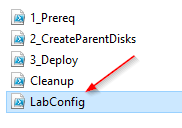
3. לאחר מכן, שנה את האזור המסומן שמוצג בתמונת המסך למטה של קובץ LabConfig.ps1 עם הקוד הבא.
הקוד למטה מגדיר את שם המנהל של התחום ('LabAdmin') ואת הסיסמה המתאימה ('P@$$w0rd!').

הקובץ המקורי LabConfig.ps1 מכיל הרבה דוגמאות מפורטות בחלק העזרה, מה שהופך את ההתאמה האישית של הקובץ לפי הדרישות שלך לקלה יותר.
4. עכשיו, פתחו PowerShell כמנהל מערכת ובצעו את הקובץ התסריטי 1_Prereq.ps1 כדי ליצור את מבנה התיקיות הדרוש והתוכנה הדרושה במקום.
הרצת הסקריפט תתחיל מחדש אוטומטית אם היא לא נעשית עם ההרשאות הנדרשות. ההתנהגות הזו חלה על כל הסקריפטים שיישום בהם במדריך זה, למעט במקרים שבהם נאמר אחרת במפורש.
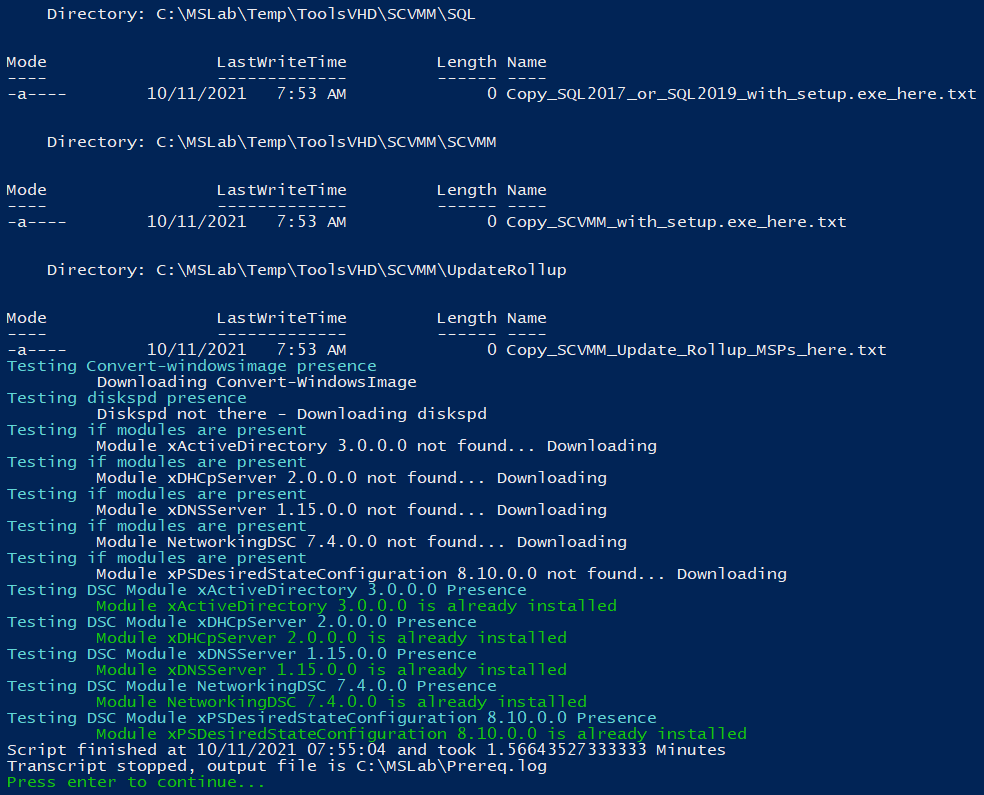
5. עכשיו, בצעו את הקובץ התסריטי 2_CreateParentDisks.ps1 כדי להכין את כל תמונות הדיסק הנדרשות למעבדה שלכם.
הזינו N ולחצו על Enter כאשר יתבקשו למנוע שליחת נתוני טלמטריה ל-Microsoft. ניתן גם לבצע בחירה אחרת, כפי שמוסבר בפלט אם אין לכם בעיה באפשרות של Microsoft לעבד את נתוני המעבדה שלכם.
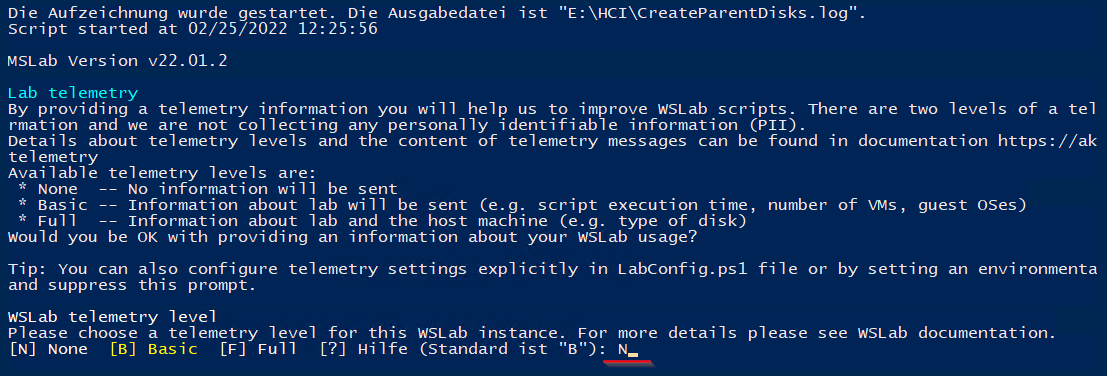
6. לאחר מכן, בחרו את קובץ ה-ISO של Windows הנכון. במקרה זה, קובץ תמונת Windows Server 2022 בשפה האנגלית, ולחצו על פתיחה.

7. לחצו על ביטול כאשר יתבקשו לעדכן את שרת ה- Windows (*.msu) מאחר וכבר הורדתם והשתמשתם בתמונת ISO האחרונה.
התסריט כעת יצור דיסק הורה של Windows Server 2022 (בערך 15-30 דקות) שתצטרך אחר כך להשתמש בו להטמעות של מכונות וירטואליות.
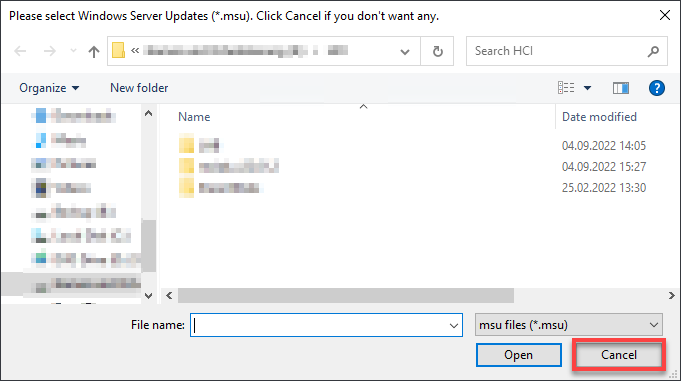
8. לבסוף, הקלד Y ולחץ Enter כדי לנקות קבצים ותיקיות לא נחוצים.
לאחר הניקוי, לחץ שוב על Enter כדי לסיים את ביצוע התסריט.
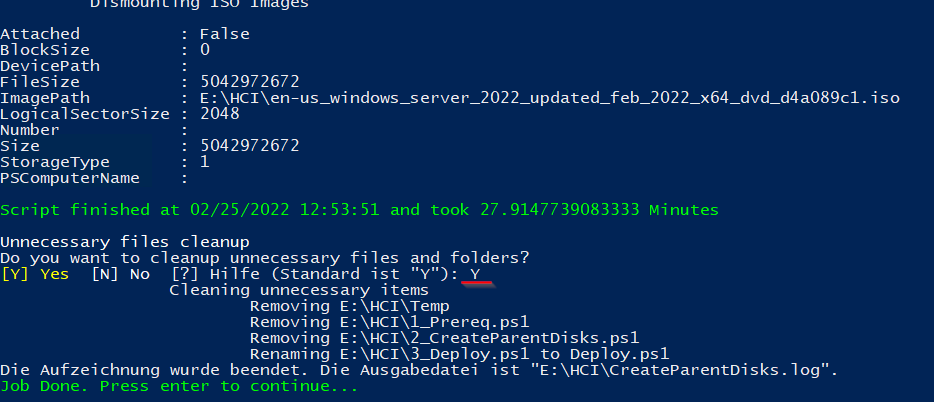
כעת עליך לראות שני תיקיות חדשות (LAB ו־ParentDisks), שלוש תסריטים של PowerShell וקבצי יומן תחת התיקייה MSLab.
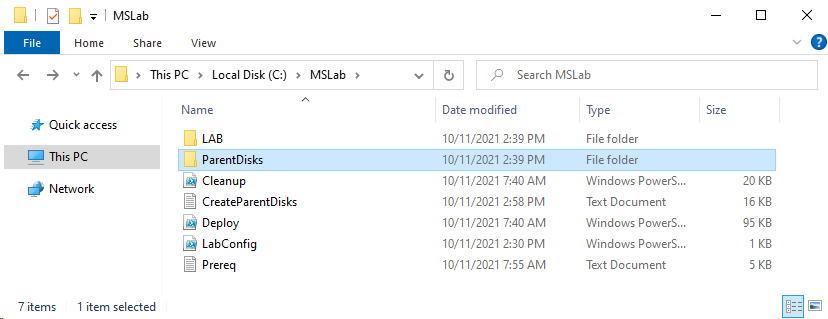
יצירת דיסקי הורה של Azure Stack HCI
כבר הכנת חלק משלב המעבדה שלך על ידי יצירת דיסקי הורה של Windows Server 2022. אך עדיין חסרים לך דיסקי הורה להטמעה של צומת Azure Stack HCI.
כדי ליצור דיסקי הורה של Azure Stack HCI:
1. נווט אל התיקייה ParentDisks והפעל את התסריט CreateParentDisk.ps1.
2. לאחר מכן, בחר את תמונת ה ISO הנכונה של Azure Stack HCI ולחץ על פתיחה.
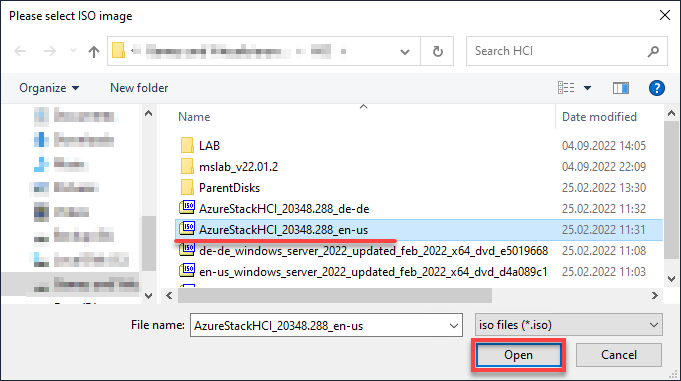
3. לחץ על ביטול כאשר מתבקשים לקבצי העדכון של חבילת העדכון (*.msu) מאחר וכבר הורדת והשתמשת בתמונת ה ISO האחרונה.
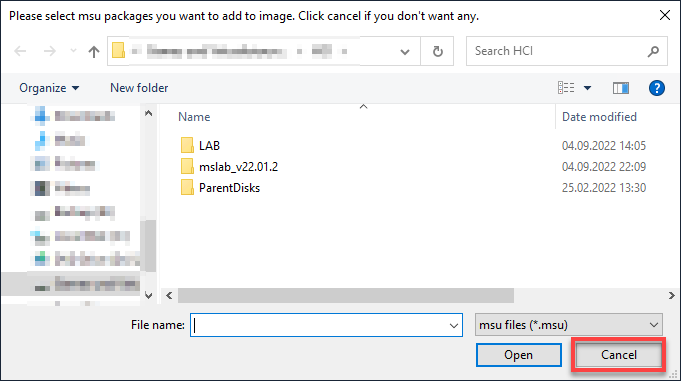
4. כעת, לחץ על Enter כאשר מתבקשים לשם ולגודל של VHD.
אם לא צוין משהו, AzSHCI21H2_G2.vhdx משמש כשם של ה־VDH ו־60 GB לגודל כברירת מחדל.

5. לחץ על Enter כדי לסיים את ביצוע התסריט.
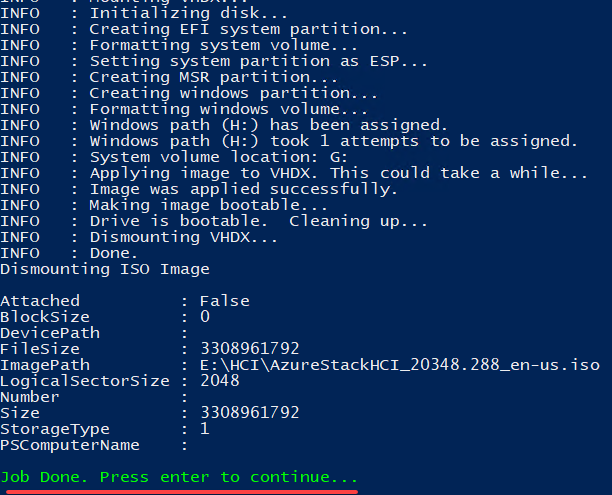
6. לבסוף, נווט אל התיקייה MSLab/ParentDisks כדי לוודא כי קובץ הדיסק של Azure Stack HCI21H2_G2 קיים, כפי שמוצג למטה.
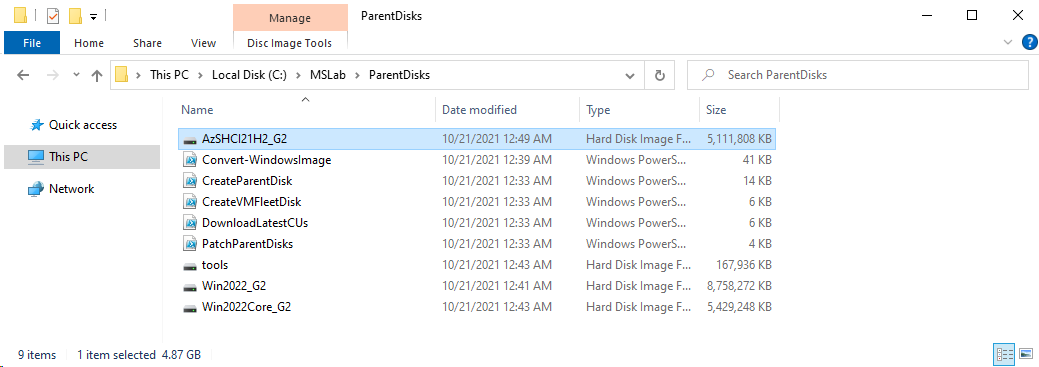
הטמעת מכונות וירטואליות ל־Hyper-V
עכשיו הכל מוכן לשילוח של ה-VMs הנדרשים למעבדה. כמעט. עדיין עליך להגדיר כמה פרמטרים והגדרות בקובץ LabConfig.ps1.
1. פתח את הקובץ LabConfig.ps1, וכוון את התוכן בעזרת הקוד הבא כדי להגדיר את הDP של ה-VMs.
מכיוון שהמעבדה אינה אמורה להיות קופצת שחורה, תמצא תיאור קצר של מבנה המסמך והתצורה המאוחסנת. כל בלוק פרמטרים מוקצה ל-VMs המתאימים בהתאם (DC, HCI node, WAC Gateway) לספק תמצות טובה יותר.
בנוסף, כל פרמטר מתואר כדי להבהיר על מטרתו.
שלב 2: לְבַצֵע את התסריט Deploy.ps1 להתחלת תהליך הטכנולוגיית VM.
במהלך התקנה, ייתכן שתראה שגיאות כמו בתמונה למטה. אל דאגה, יש להתעלם מהן. השגיאות אלו נגרמות מבדיקה של זמינות ספק השירות הפעיל בתוך שלט הדומיין.
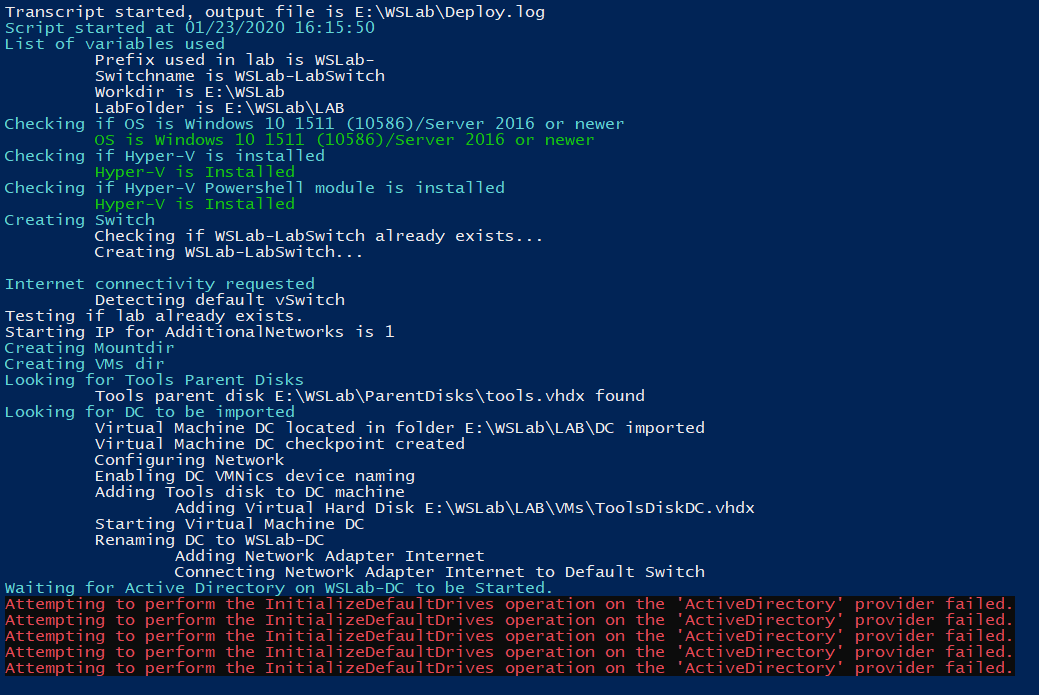
שלב 3: לאחר התקנת VMs, הקלד A ולחץ Enter כדי להתחיל את כל VMs במעבדת הלמידה.
לאחר ההפעלה, לחץ על Enter כדי להשלים את הרצת התסריט.

שלב 4: לבסוף, החלף אל Hyper-V Manager כדי לוודא שהתשתית הדרושה נוצרה.
למטה, תוכל לראות את כל המכונות הלמידה פועלות.

הגדרת שער WAC
הצלחת להתקין בהצלחה את VMs שלך וכעת מוכן לספק את הרכיבים התוכנה הנדרשים, מרכז הניהול המזרחי של Windows (WAC).
שלב 1: על Hyper-V Manager, נווט אל מאפייני VM של MSLAB-DC והפעל את Guest services תחת קטע השירותים המשולבים.
לאחר הפעלה, לחץ על החלק לאישור ההגדרות.
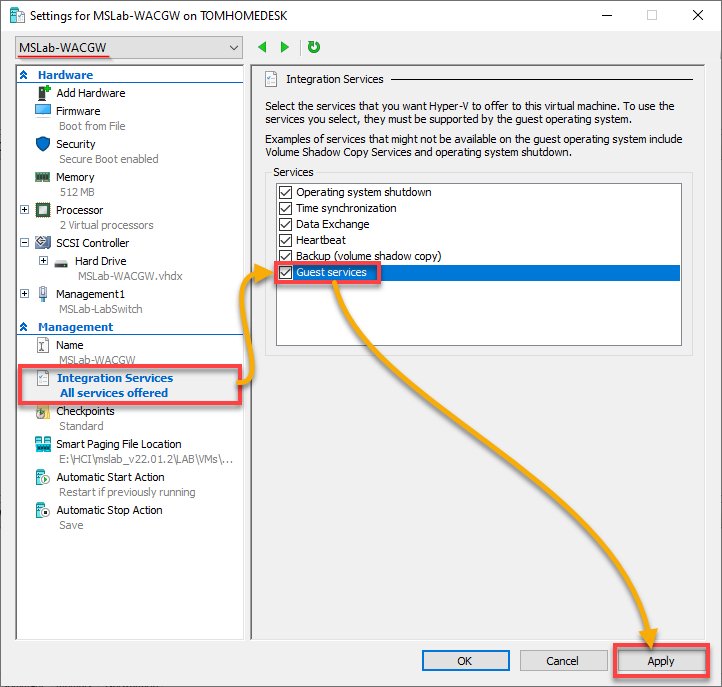
שלב 2: לאחר מכן, החלף אל MSLAB-DC VM (שלט הדומיין) והפעל את התסריט הבא דרך PowerShell להורדה והעברת חבילת ההתקנה הנדרשת למכונה היעד.
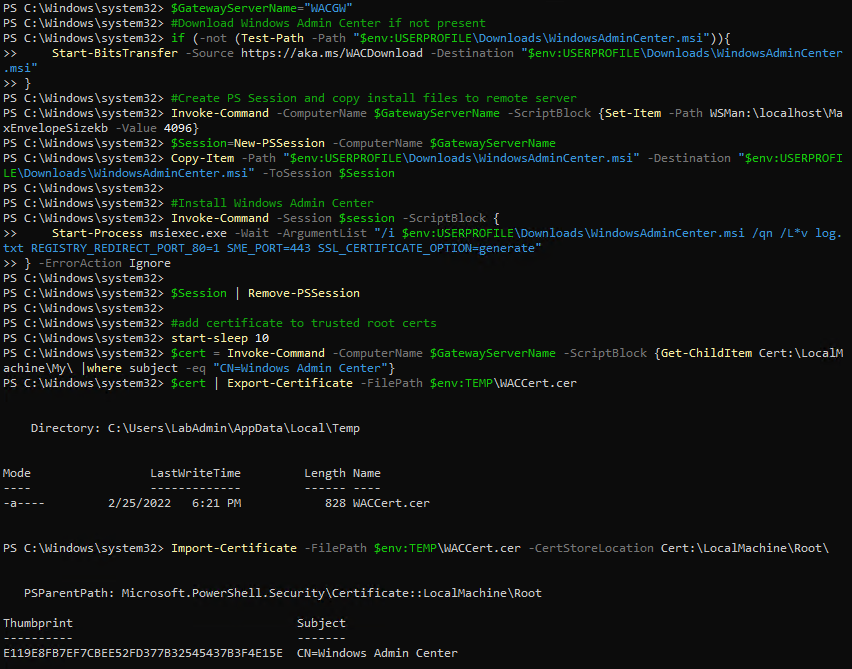
3. באמצעות בקר הדומיין, פתח דפדפן אינטרנט ונווט ל־https://wacgw כדי לאמת את ההפעלה. בנקודה זו, השתמש בפרטי הכניסה שהוגדרו/שותפו בהתחלה כדי להיכנס.
לאחר התחברות, הדפדפן שלך מופנה לדף סקירת WAC, בו תוכל לראות רשימה של כל המערכות שהותקנו (שלב ארבעה).
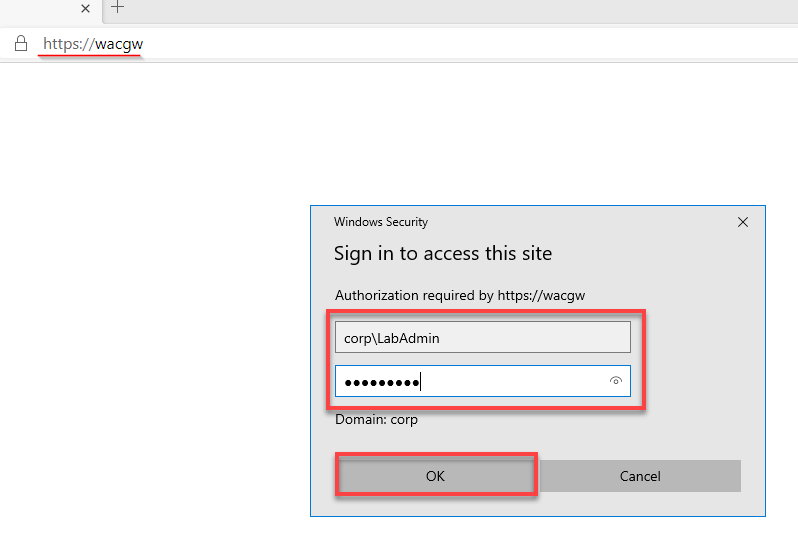
4. עכשיו, אמת שהשער עצמו נוצר תחת השם wacgw.corp.contoso.com [Gateway], כפי שמוצג למטה.
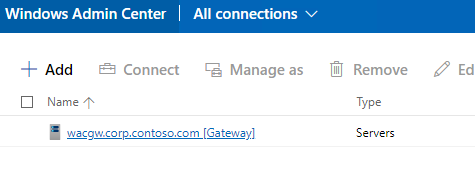
5. בנוסף, הריץ את הקוד למטה ישירות מבקר הדומיין (VM של MSLAB-DC) כדי להקים הסמכה מוגבלת Kerberos בין ה־WAC לצמתי Azure Stack HCI.
קוד זה מאפשר לך לעקוף את הפנייתך לפרטי הכניסה כאשר מתחברים לשרת מרוחק.

הגדרת אשכול Azure Stack HCI
לאחר הגדרת ה־WAC, אתה מוכן לקדם לפעולה; הכל מוכן ליצירת האשכול.
כדי להגדיר את אשכול Azure Stack HCI:
1. על ה־WAC בבקר הדומיין שלך, לחץ על הוספה, חפש את אשכולי השרתים בחלון הקופץ ולחץ על צור חדש כדי להתחיל ביצירת אשכול חדש.
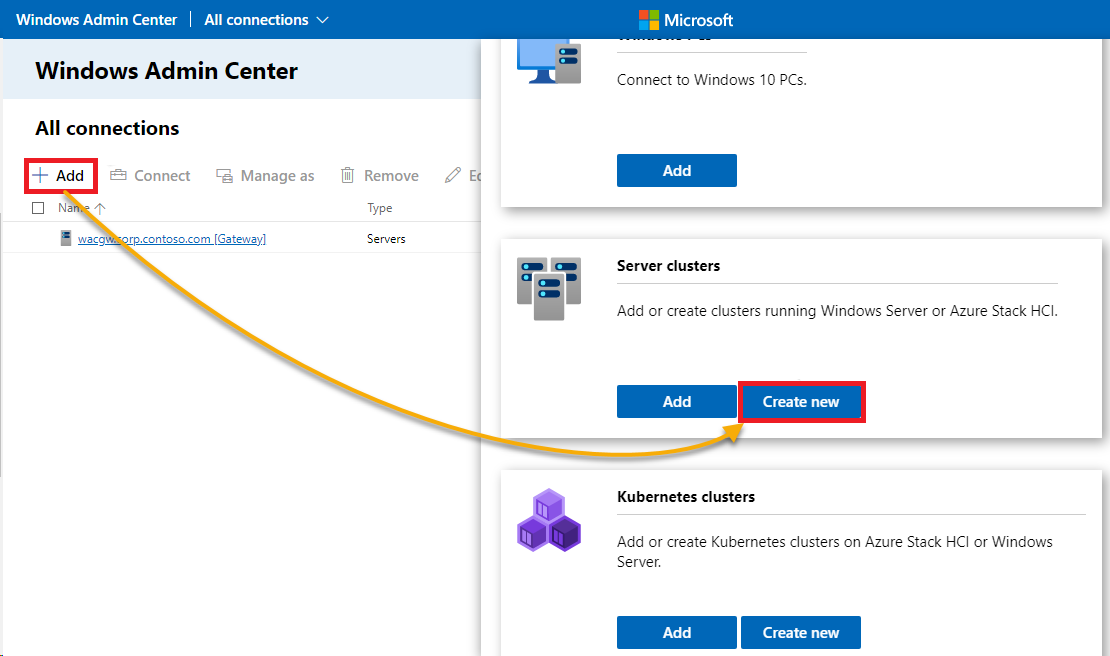
2. לאחר מכן, בחר Azure Stack HCI עבור סוג האשכול, כל השרתים באתר אחד עבור מיקום השרתים, ולחץ על צור כדי ליצור את האשכול החדש.
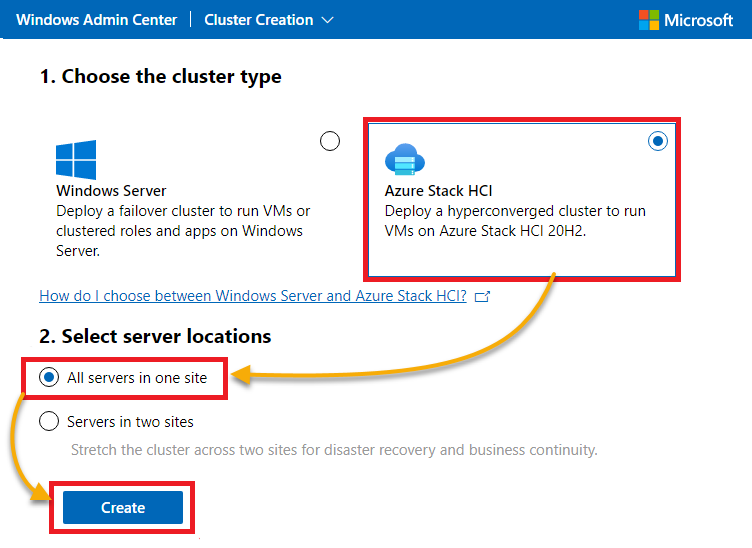
שלב 3. לחץ על "הבא" כדי לדלג על שלב זה (1.1) מאחר ובדקת כבר את הדרישות המוקדמות ואתה בסביבה המותאמת אישית עבור סצנריו להערכה של Azure Stack HCI.
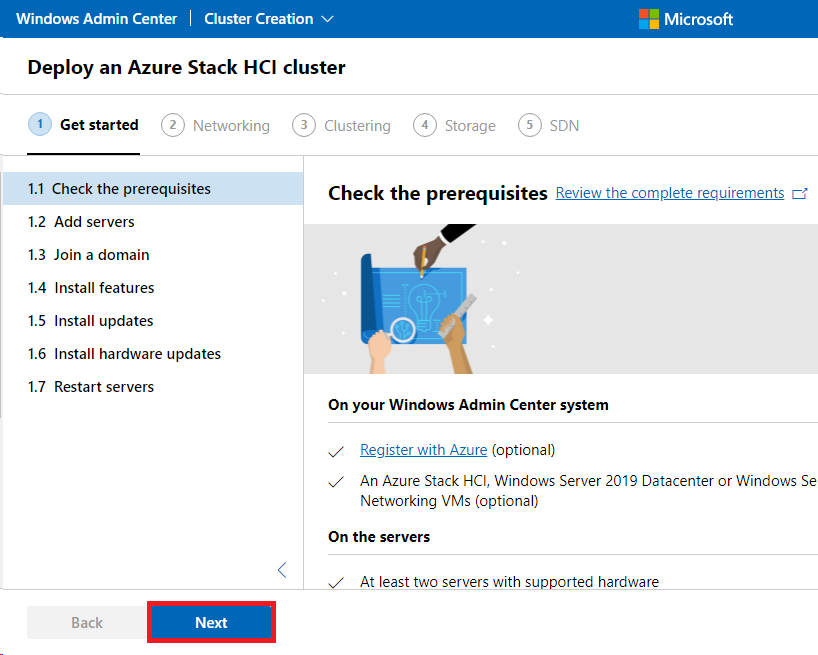
4. כעת, הזן את הפרטים שלך כשיש דרוש. בנקודה זו, השתמש בפרטי הכניסה שהוגדרו/הודעו מראש.
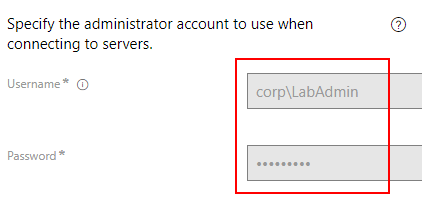
5. הוסף את כל השרתים/צמתים שיש לכלול בקבוצה. במדריך זה נעשה שימוש בסביבת דוגמה עם ארבעה צמתים. אם אתה עובד עם הגדרה דומה, עליך גם להוסיף ארבעה צמתים נוספים.
הקלד את הצמתים המפורטים למטה, אחד לכל פעם, ולחץ על "הוסף" עבור כל אחד.
לאחר שהוספת את הצמתים, לחץ על "הבא" כדי להמשיך.
A green check mark appears if the node was found successfully, as shown below.
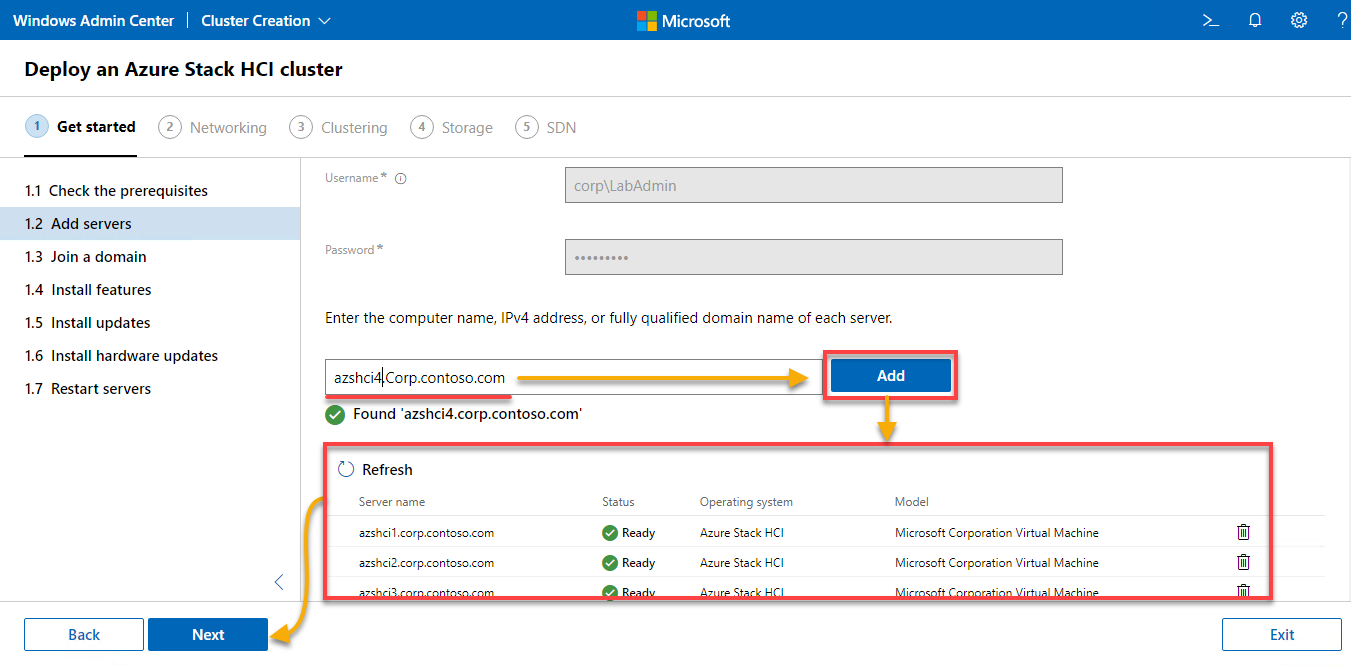
6. לאחר מכן, לחץ על "הבא" כדי לדלג על שלב זה (1.3) מאחר וכל הצמתים כבר חברים בדומיין שכבר הוארכב מראש.
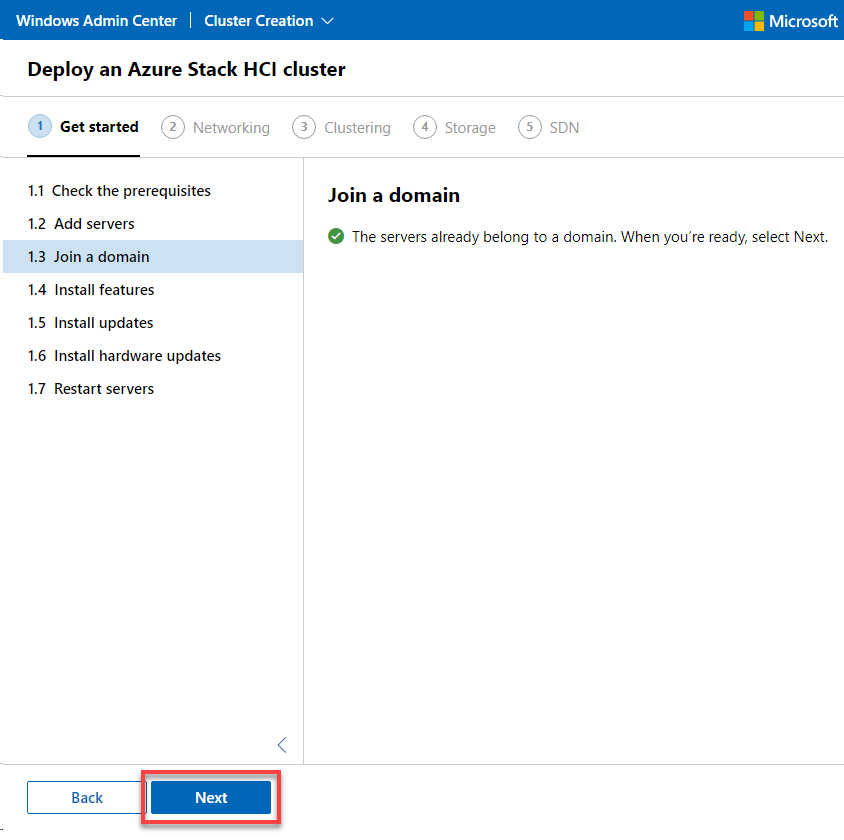
7. כעת, לחץ על "התקן יכולות" כדי להתקין את הרכיבים הדרושים בכל הצמתים.
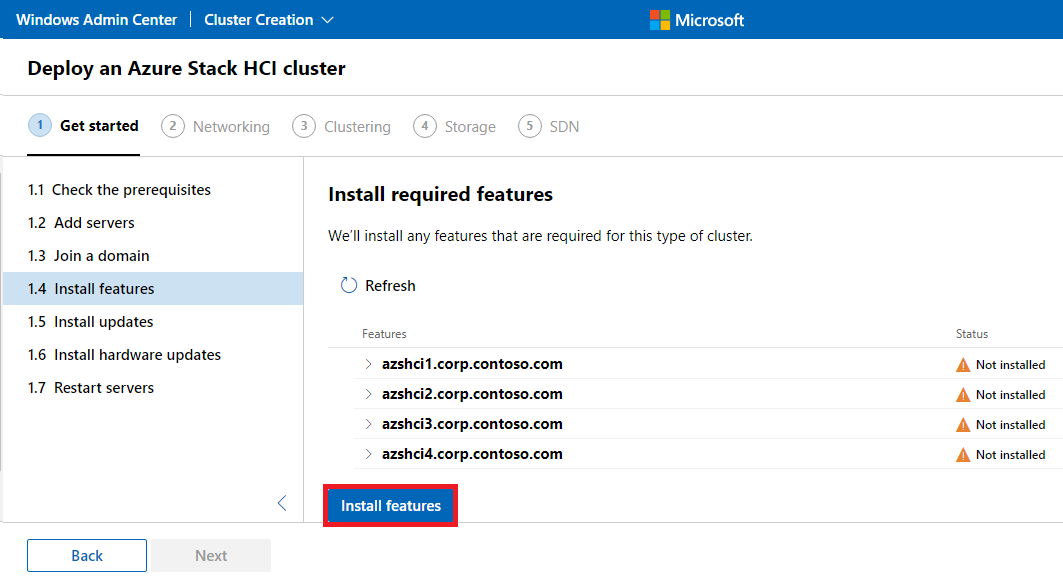
מטה רשימת היכולות שיתקנו.
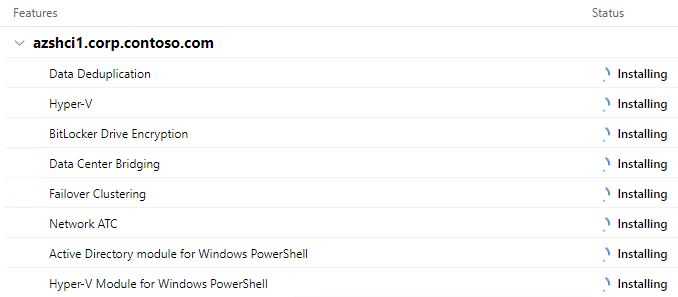
האם קיבלת אזהרה עבור Hyper-V שאינו מותקן? קרא וראה איך לתקן זאת.
תיקיות ירוקות מופיעות ליד הצמתים שנוספו כשהכל הותקן בהצלחה.
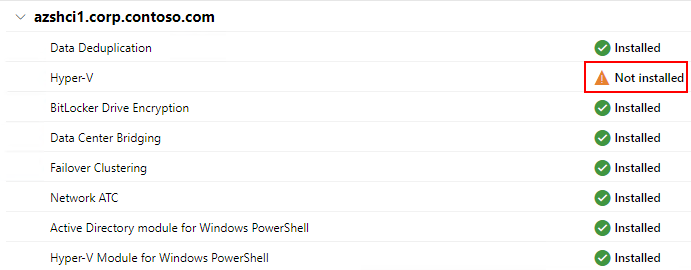
8. הפעל את הפקודות הבאות (על שלט הדומיין) כדי לתקן את שגיאת ההתקנה שאינה מותקנת. פקודה זו מתקינה את היכולת החסרה (Hyper-V) על כל הצמתים הזמינים.

אם הכל הולך טוב, תראה את ההודעות הבאות.
A restart is not required at this point but will be performed later.
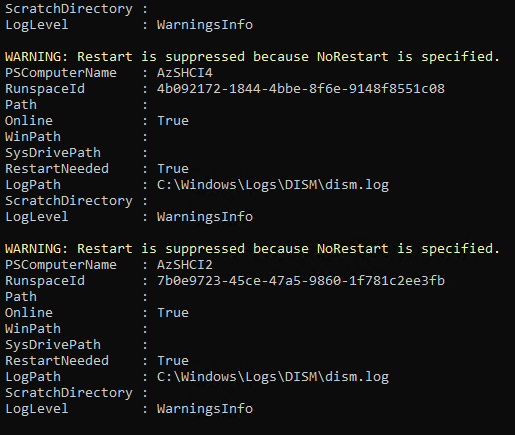
9. בחזרה ל-WAC, לחץ על "רענן" כדי לראות אם כל היכולות הותקנו. אם כן, לחץ על "הבא" כדי להמשיך.
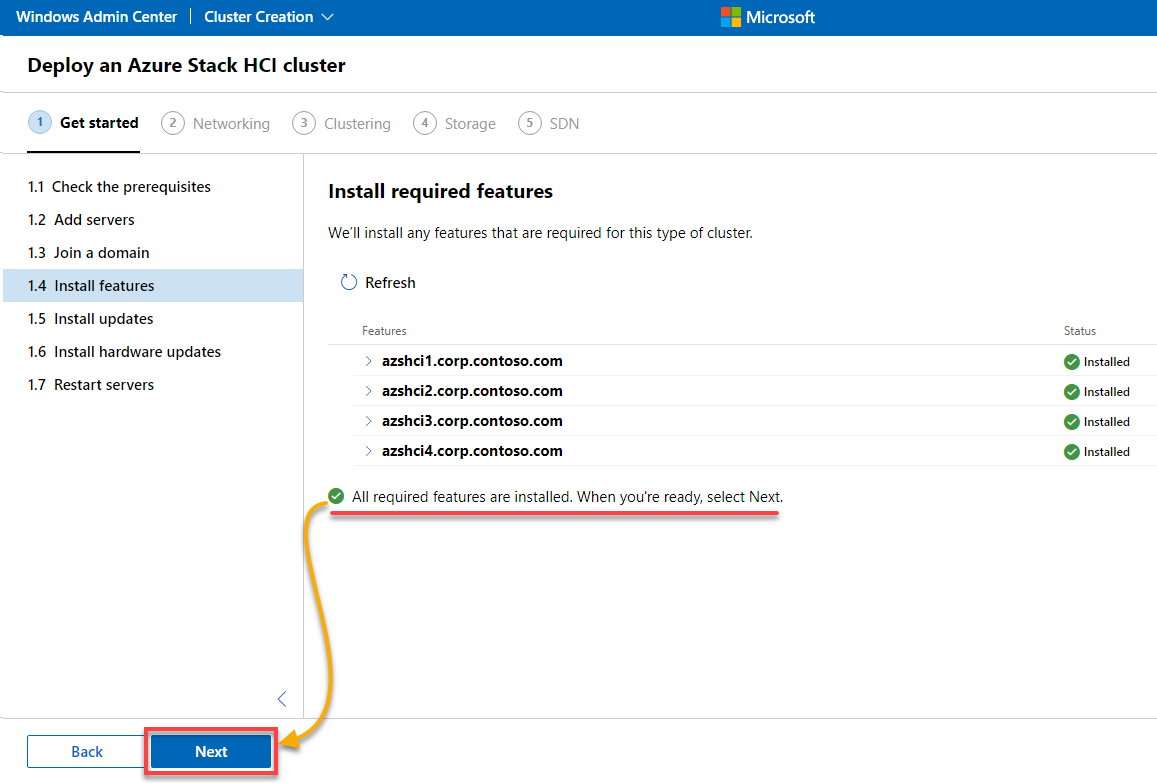
10. לחץ על כפתור ההתקנה של העדכונים כדי לבדוק אם יש עדכונים ממתינים ולהתקינם.
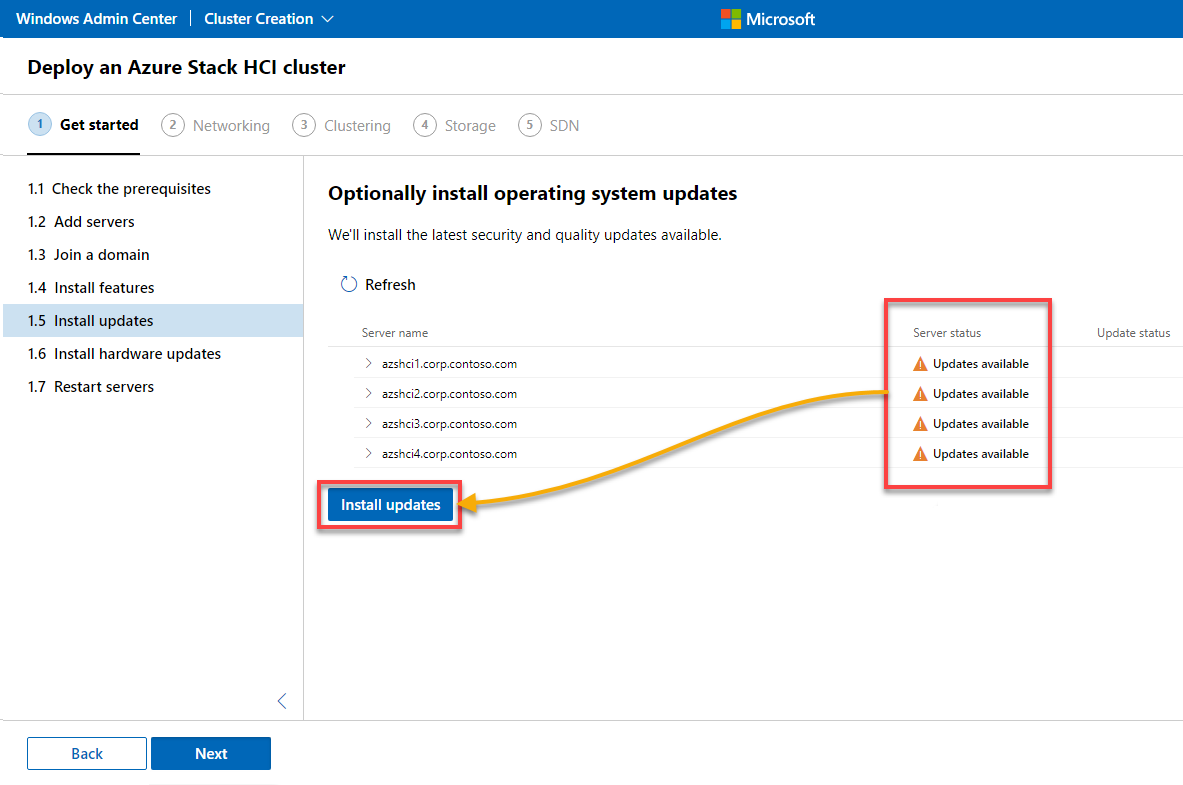
התראת הפרסום של העדכון מופיעה עבור כל צומת, כפי שמוצג למטה.

11. כעת, לחץ על הלשון הבאה כדי להמשיך לאחר שכל הצמתים עודכנו ונמצאים במצב מוכן, כפי שמוצג למטה.
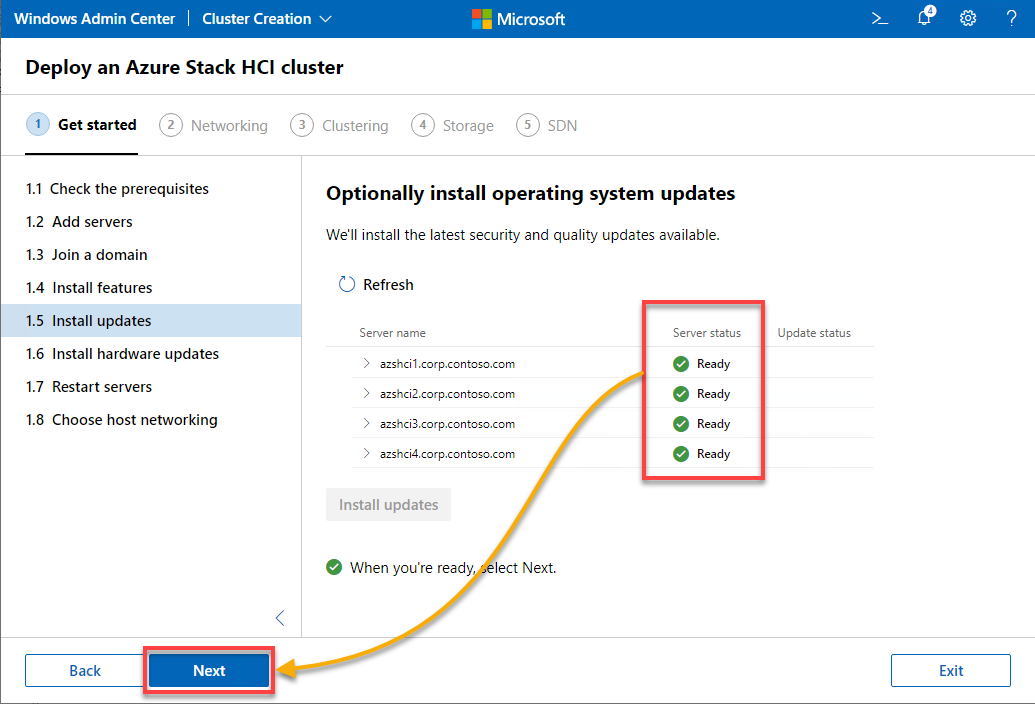
12. לחץ על הלשון הבאה כדי להמשיך מאחר ואין לך מערכת משולבת (רק מעבדת בדיקה מותאמת וירטואלית). מערכת משולבת היא מערכת מוגדרת מראש שנוצרה על ידי יצרן ספציפי (HPE, Dell…) ומיועדת במיוחד להפעלת מערכת ההפעלה Azure Stack HCI.
כעת, בדוק אם יש עדכוני חומרה זמינים בלי תוצאות.
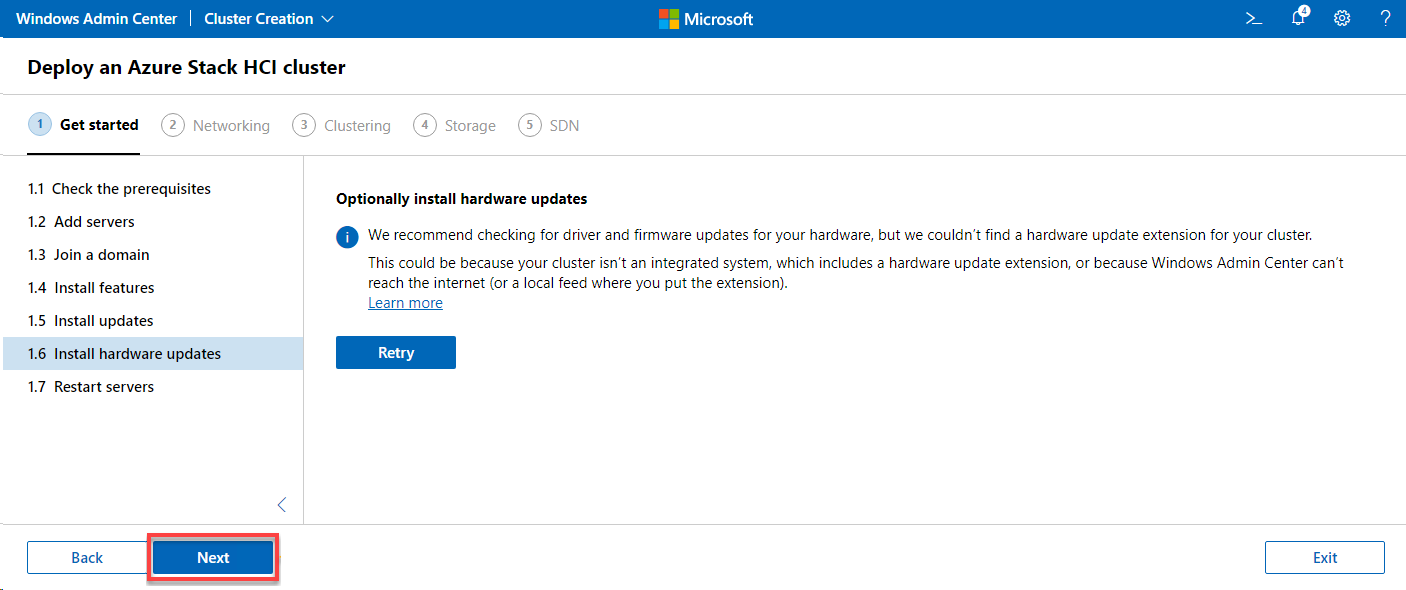
13. לאחר כל ההתקנות, לחץ על הלשון הבאה כדי לאתחל את כל הצמתים.
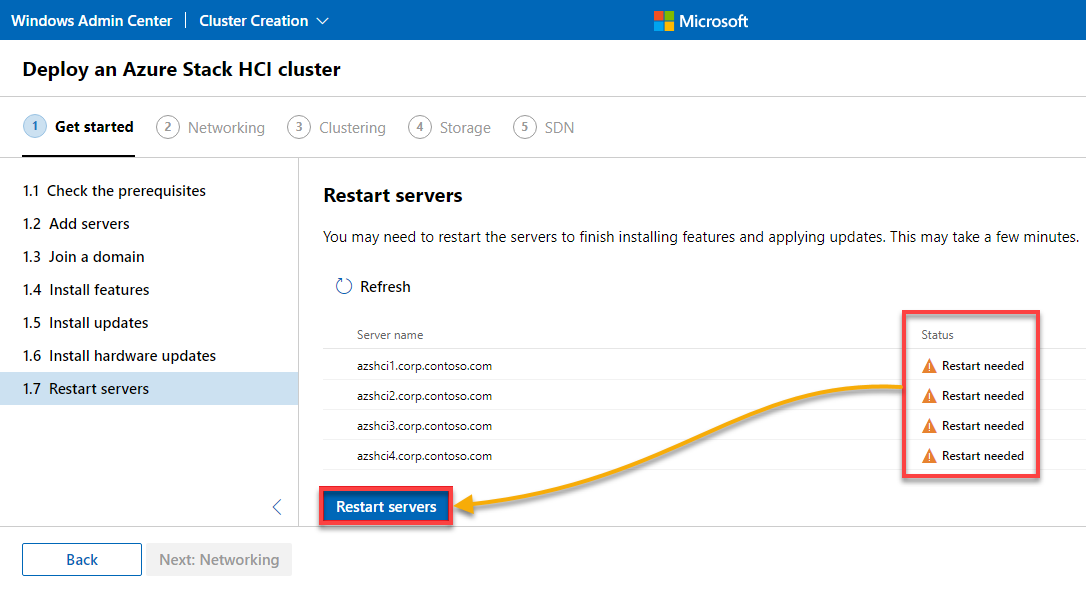
14. לחץ על הלשון הבאה כדי להמשיך לאחר שכל הצמתים נמצאים במצב מוכן, כפי שמוצג למטה.
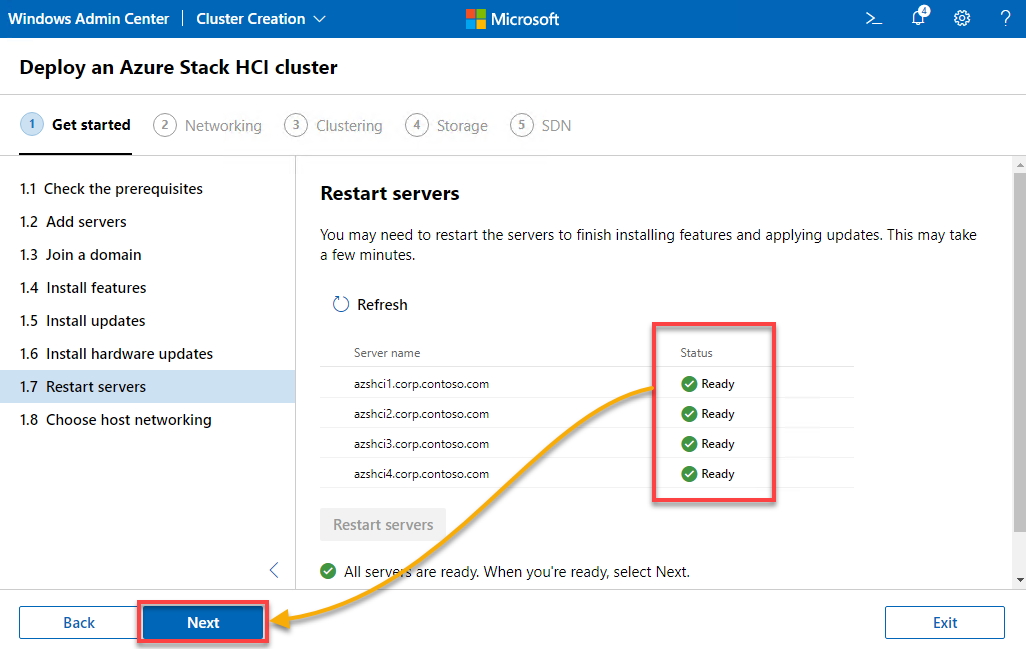
15. בחר כיצד להפעיל ולנהל רשתות מארח. ישנם שני אפשרויות זמינות להמשך. אך לצורך פשטות במדריך זה, בחר באפשרות להגדרת רשתות מארח באופן ידני ולחץ על הלשון הבאה: רשתות.
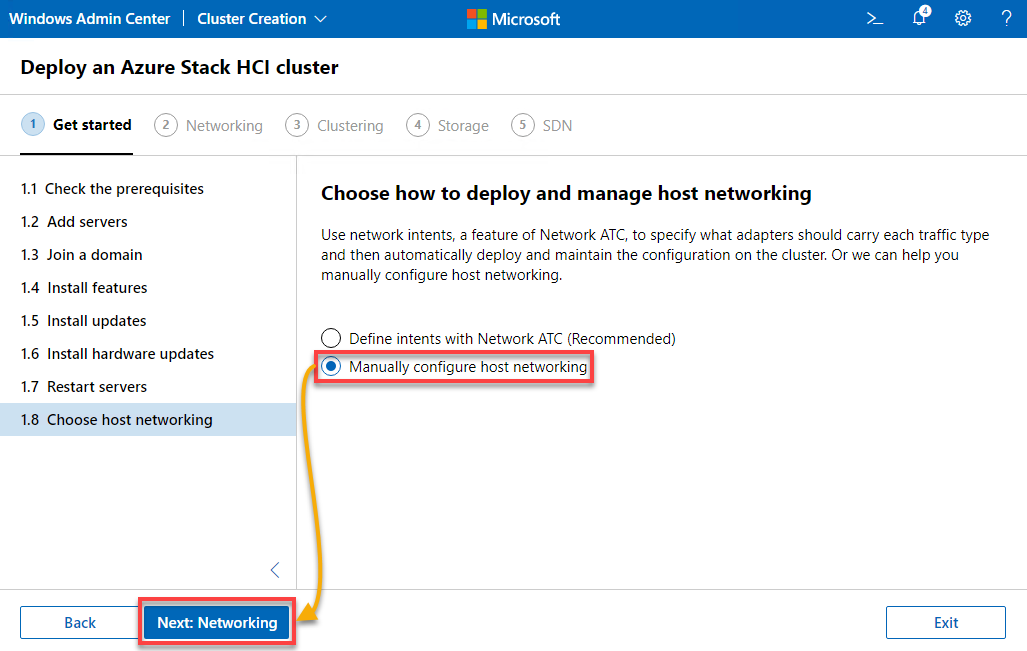
הגדרת רשת מארח
סיימת את החלק הראשוני, עם עמית לכל הדרישות להתקנת האשכול. עם זאת, עליך עדיין לטפל בכל הנושאים הרשתיים.
1. תחת רשת, המתן עד שבדיקת הרשת האוטומטית תושלמה ולחץ על הלשון הבאה כדי להמשיך.
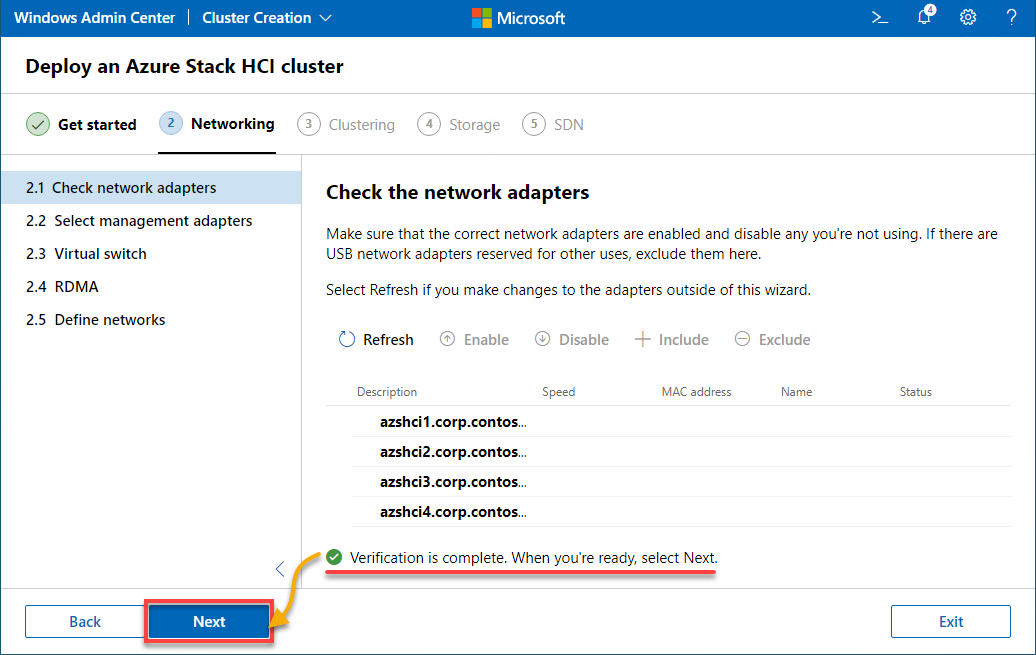
2. בחר במתאםי הרשת לשימוש בניהול התעבורה, או מתאם רשת יחיד או צוות כמה יחד.
אך מאחר שאתה מחבר שני מתאםי רשת, בחר באפשרות של שני מתאמי רשת פיזיקליים מצוותים לניהול והמתאמים המתאימים בכל נוד.
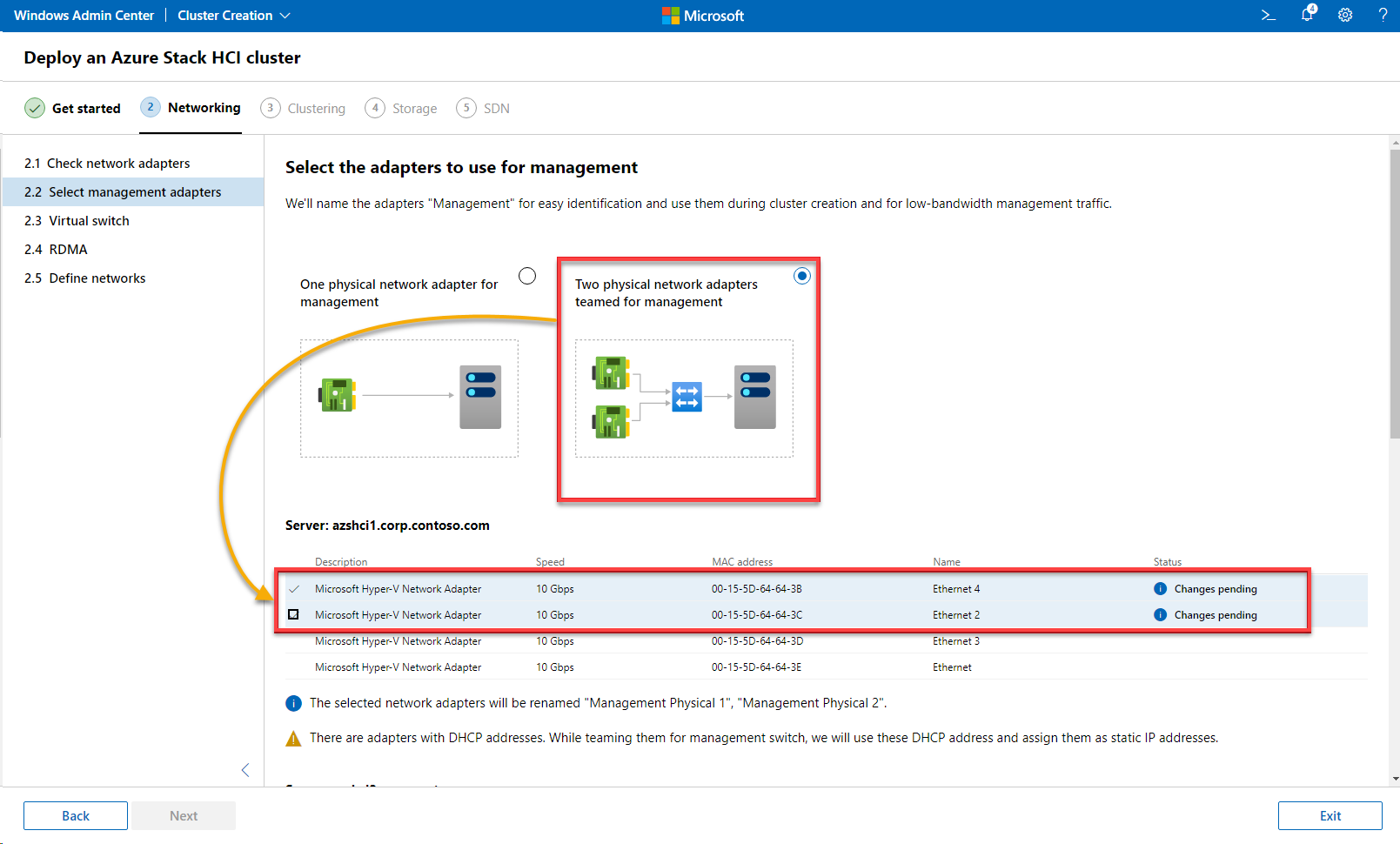
3. לאחר שכל מתאמי הרשת נבחרו, לחץ על החיבור ובדוק לבדוק את מתאמי הרשת שנבחרו.
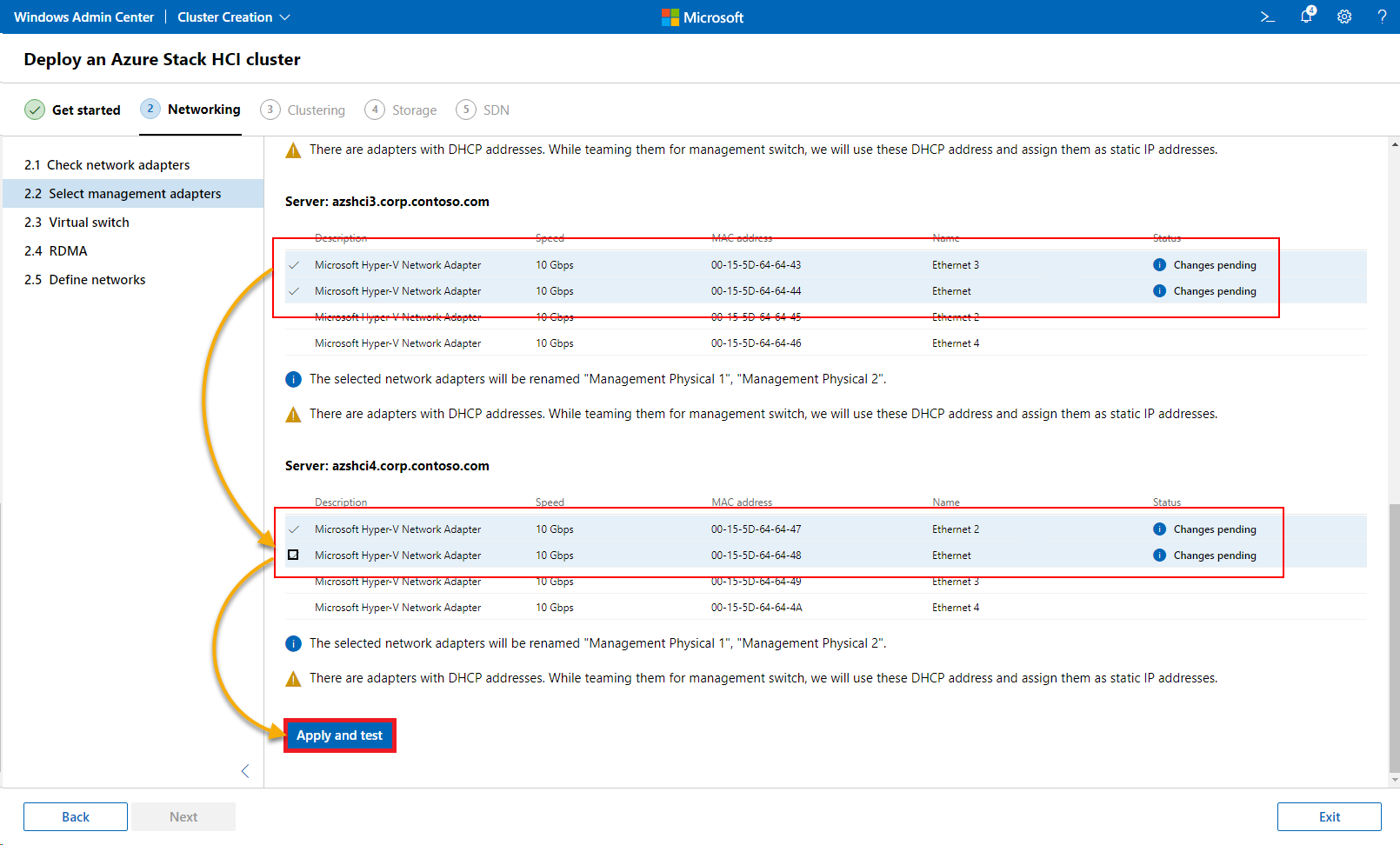
כאשר יתבקש, לחץ על כן להמשך ויצירת מתאם מצוות.
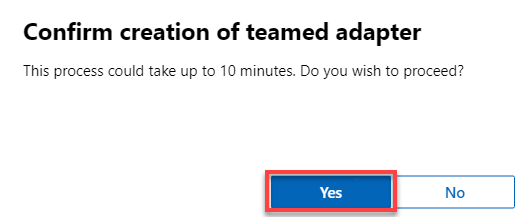
4. כעת, המתן עד שהשינויים יישום בהצלחה, כפי שמוצג למטה, ולחץ על הבא כדי להמשיך.

5. למתג וירטואלי, בחר באפשרות הזמינה הראשונה (צור מתג וירטואלי אחד עבור חישוב ואחסון יחד), ולחץ על הבא.
אפשרות זו מאפשרת לך לטפח את תעבורת החישוב והאחסון, שבדרך כלל מופנים דרך מתג וירטואלי.
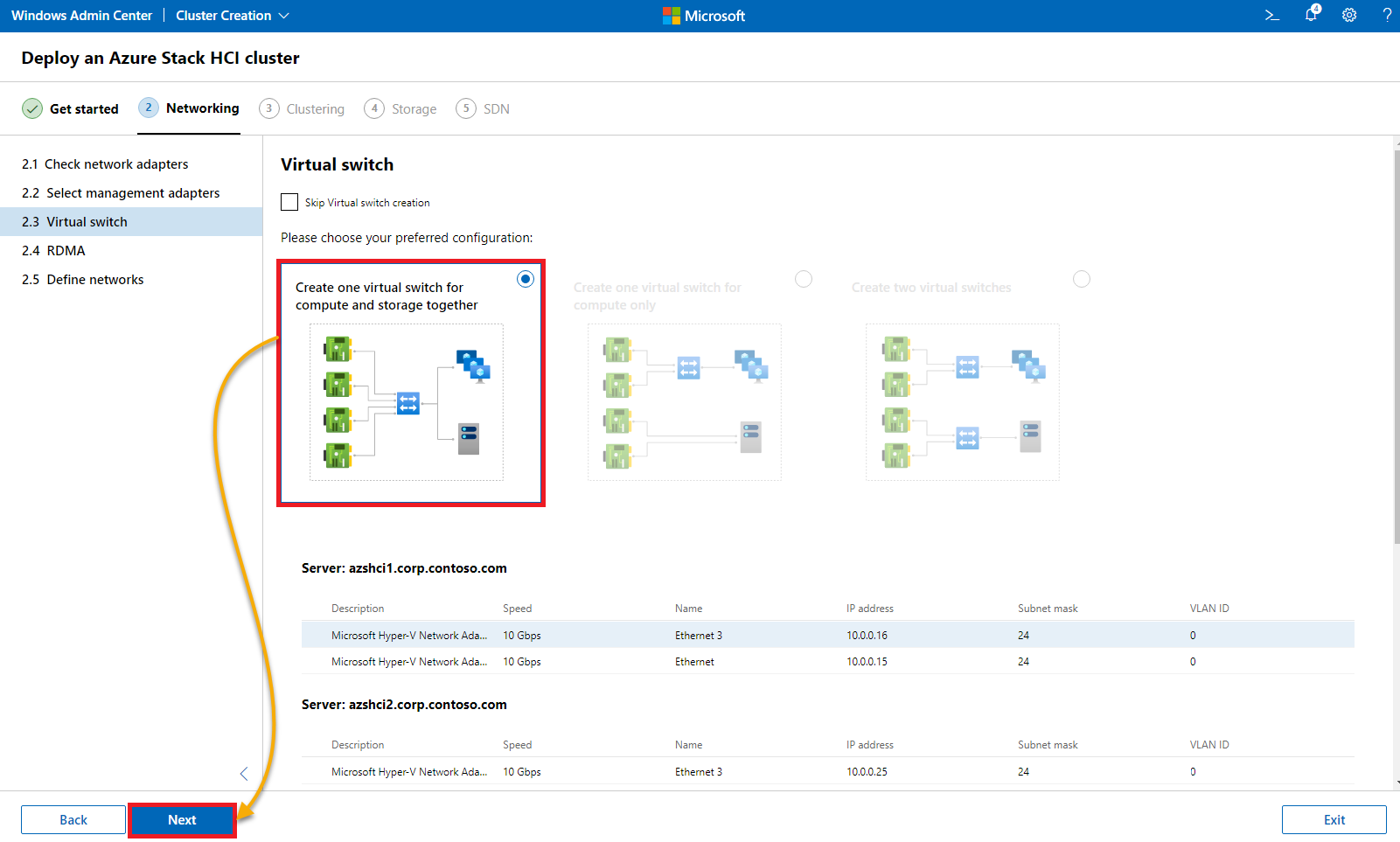
6. לחץ על הבא להמשך מאחר והסביבה הווירטואלית שלך לא תומכת ב-Remote Direct Memory Access (RDMA).
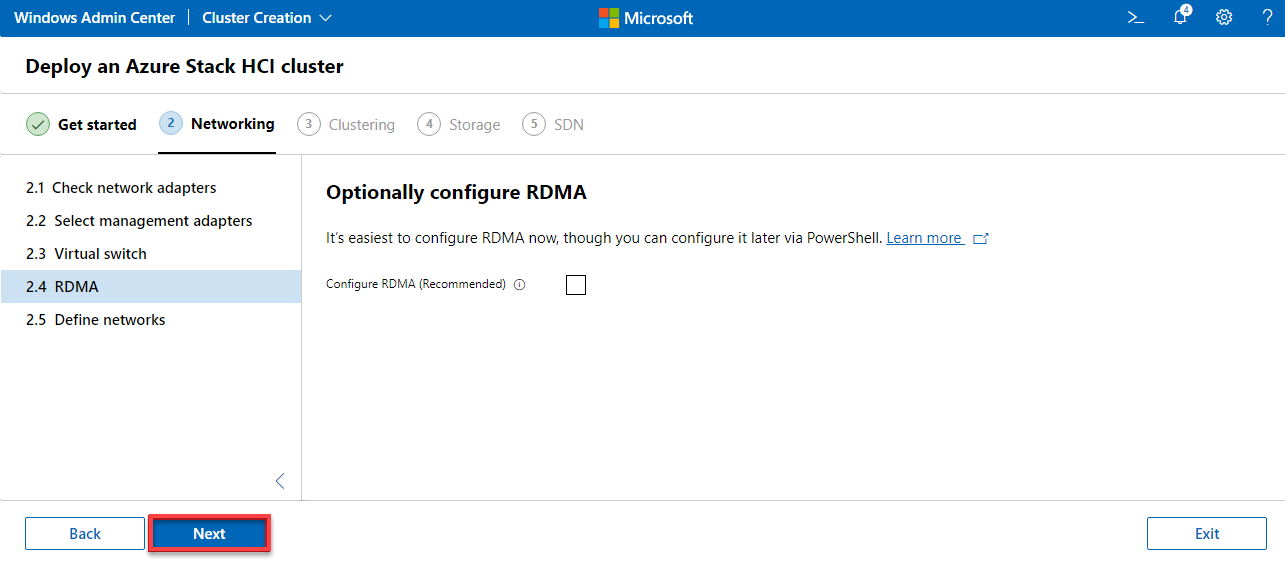
7. הגדר פרמטרים רשת לתעבורת אחסון וחישוב עבור כל נודה.
לאחר הגדרה, לחץ על החיבור ובדוק כל פרמטר רשת.
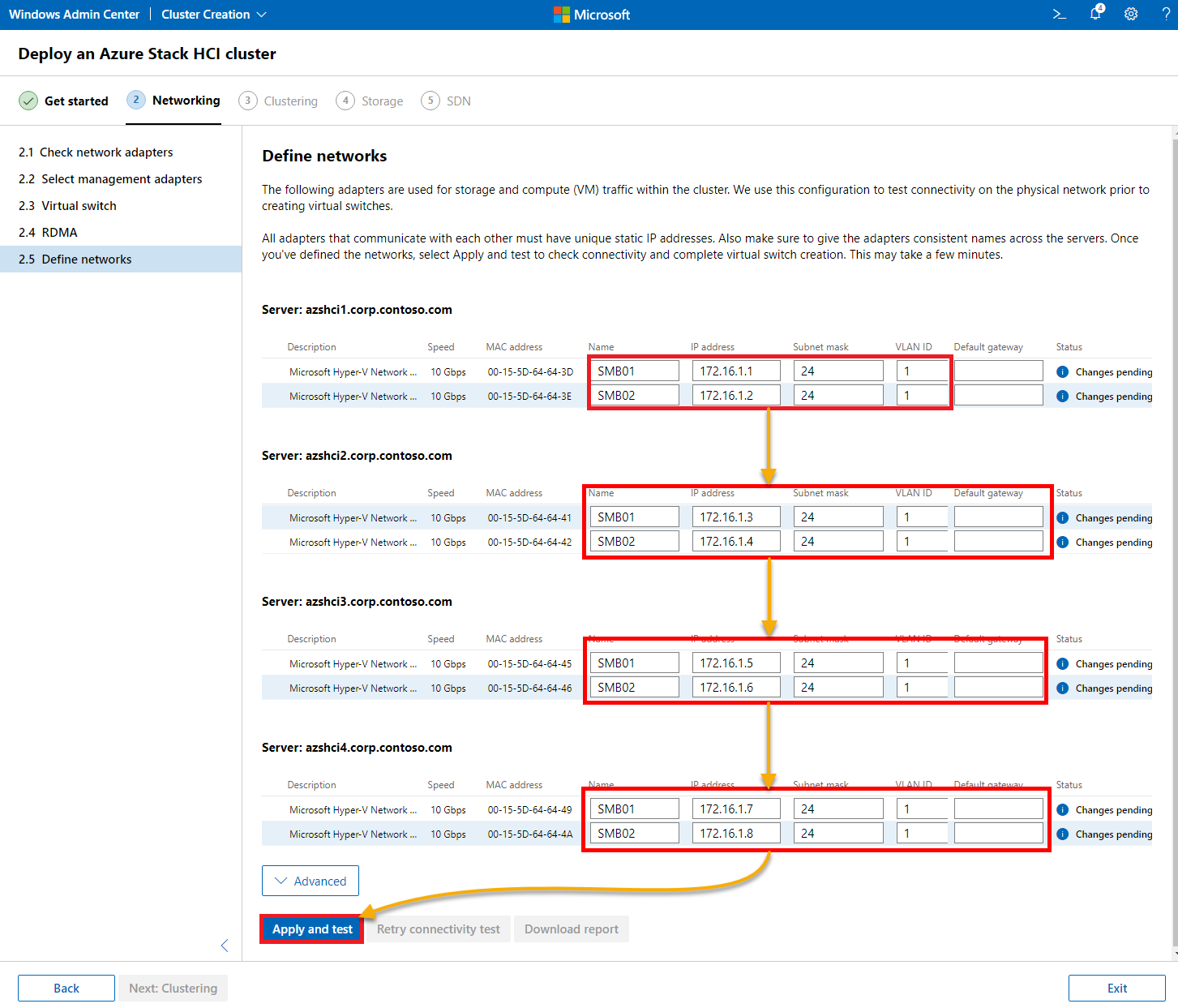
8. המתן עד שכל הבדיקות יעברו, כפי שמוצג למטה, ולחץ על "הבא: אשכול" כדי להשלים את הגדרת הרשת ולהמשיך לאשכול.
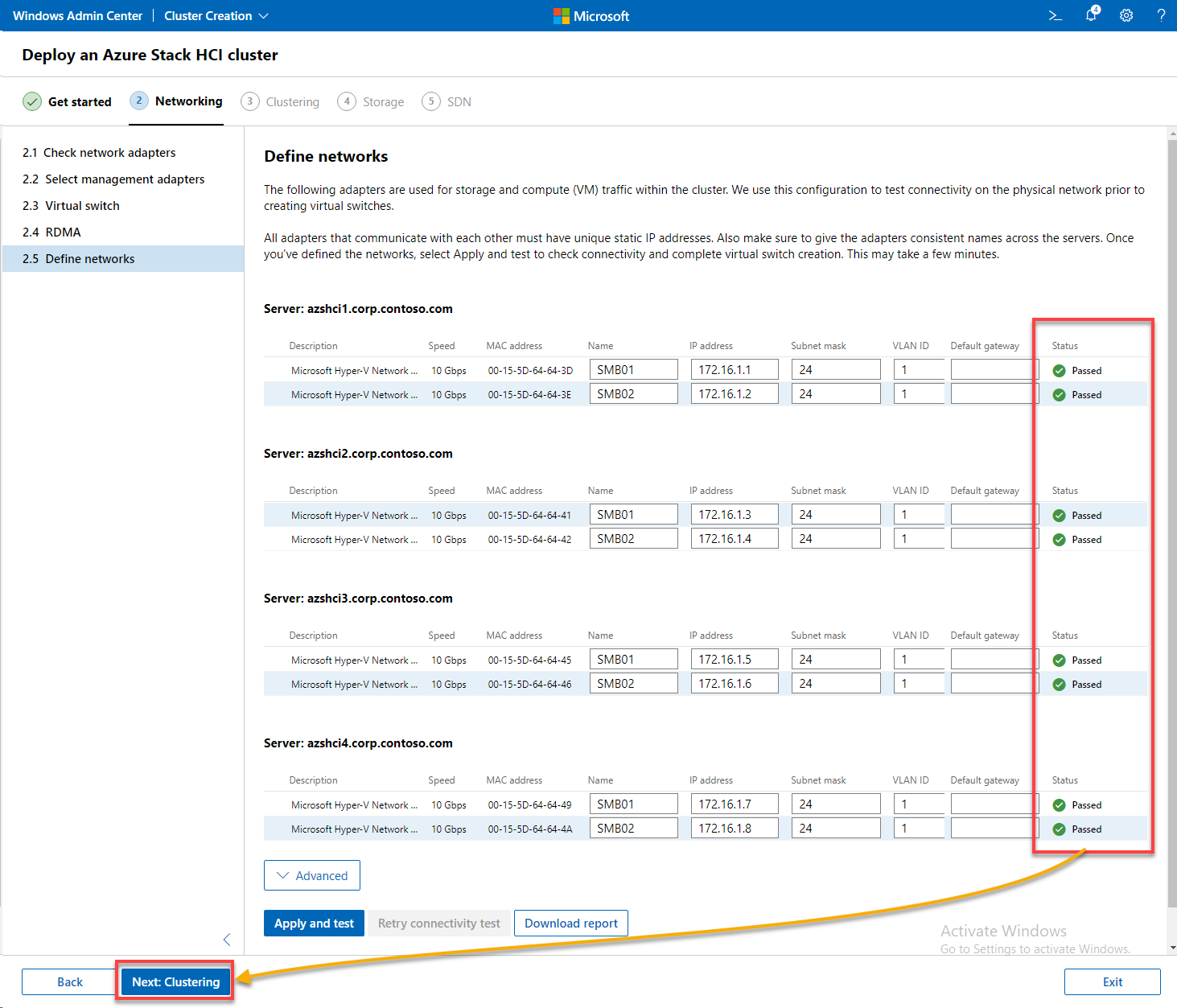
אימות ויצירת האשכול
עד כה, ביצעת את כל ההכנות הנדרשות. הפעם, תיבדק ותיצר את האשכול בפועל.
1. בדף אימות האשכול, לחץ על "אימות" כדי לוודא שכל הדרישות המקדימות נפגשות.
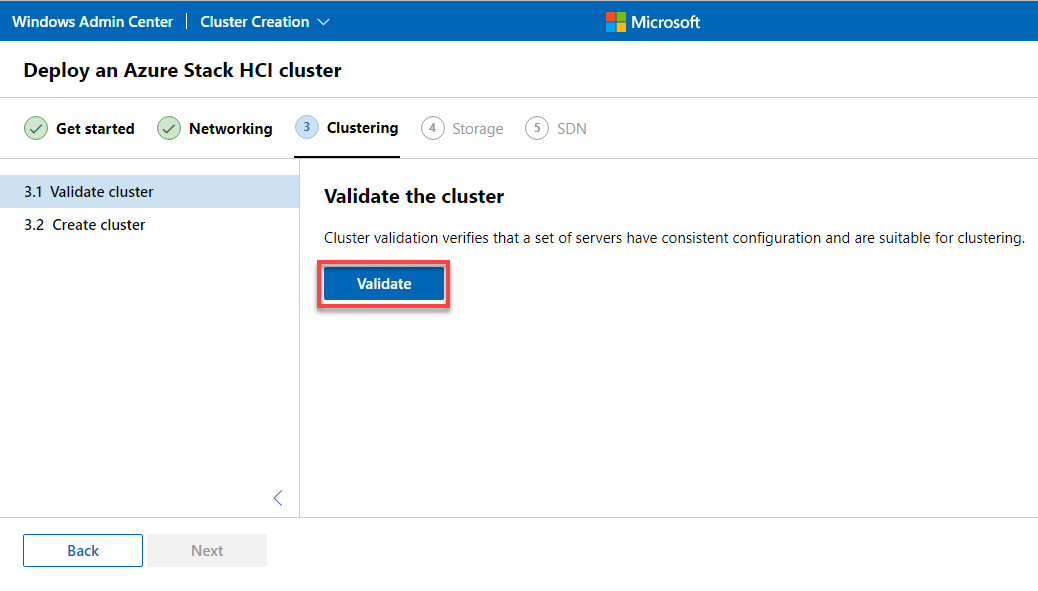
תהליך האימות מוצג למטה, וזה דורש זמן מסוים כדי להשלים.
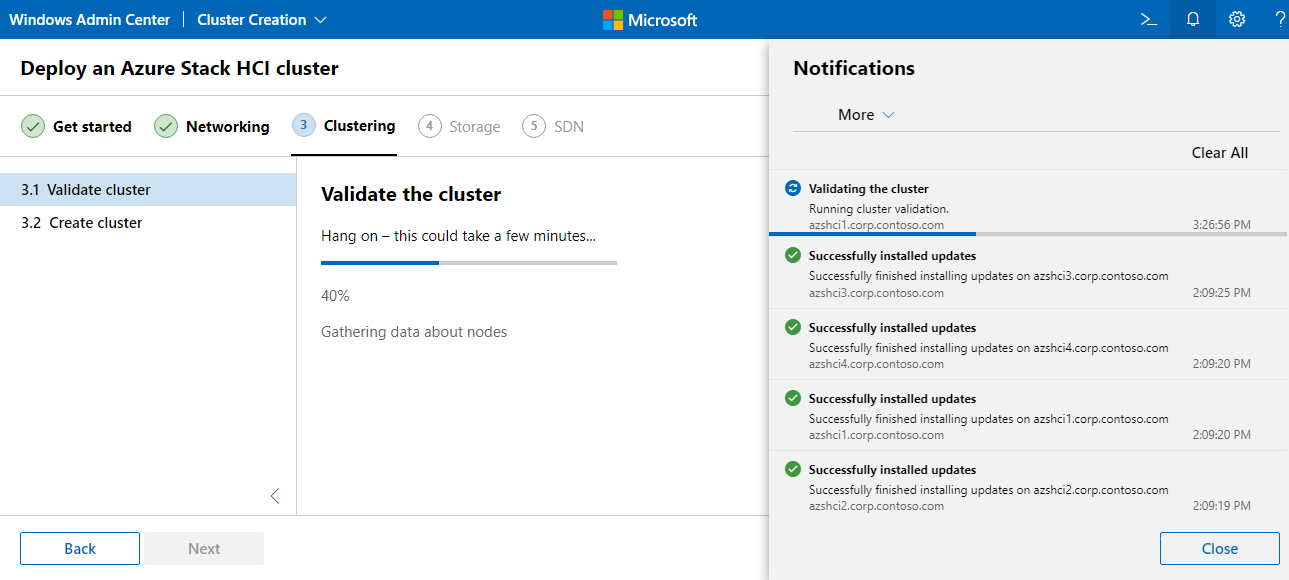
2. לאחר שהתבצע האימות, לחץ על "הבא" כדי להמשיך.
אזהרות בדרך כלל ניתן להתעלם מהן והן לא צריכות לחסום את יצירת האשכול.
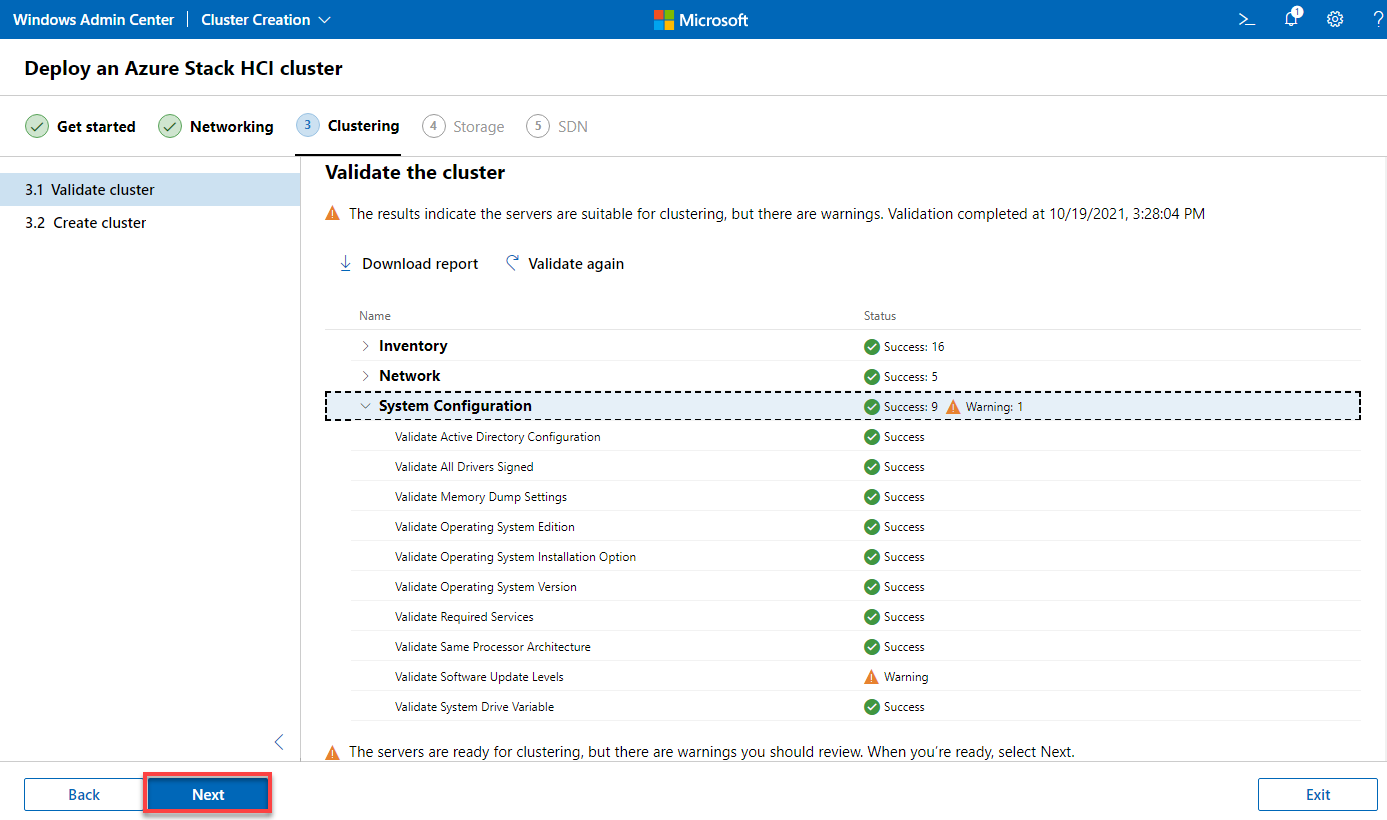
3. הקצה את שם האשכול הבא (AzSHCI-Cluster) וה-IP הבא לאשכול (10.0.0.111), ולחץ על "צור אשכול" כדי ליצור את האשכול החדש.
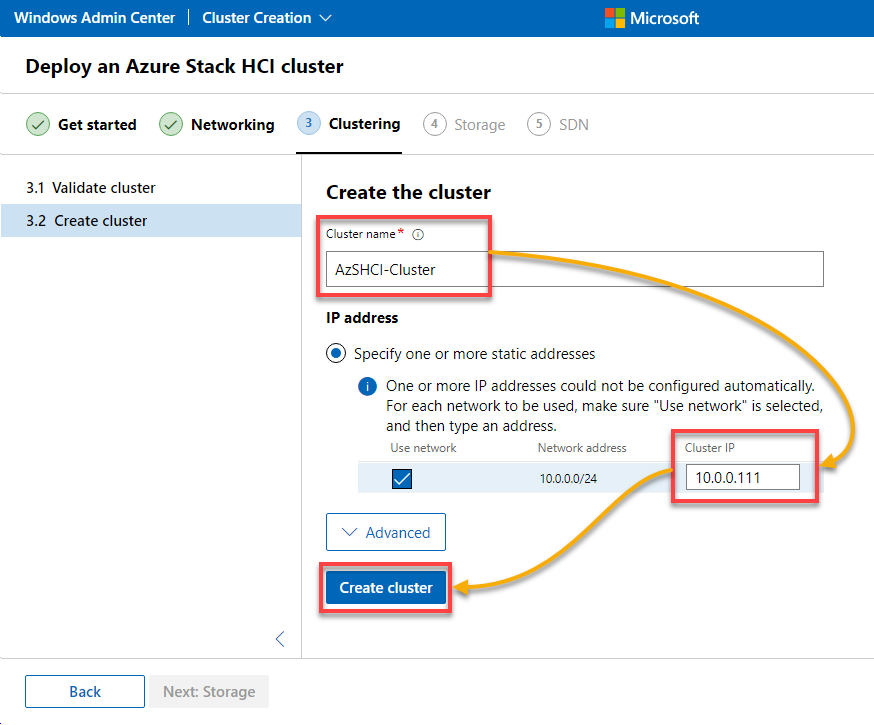
כפי שניתן לראות למטה, יצירת האשכול בתהליך.
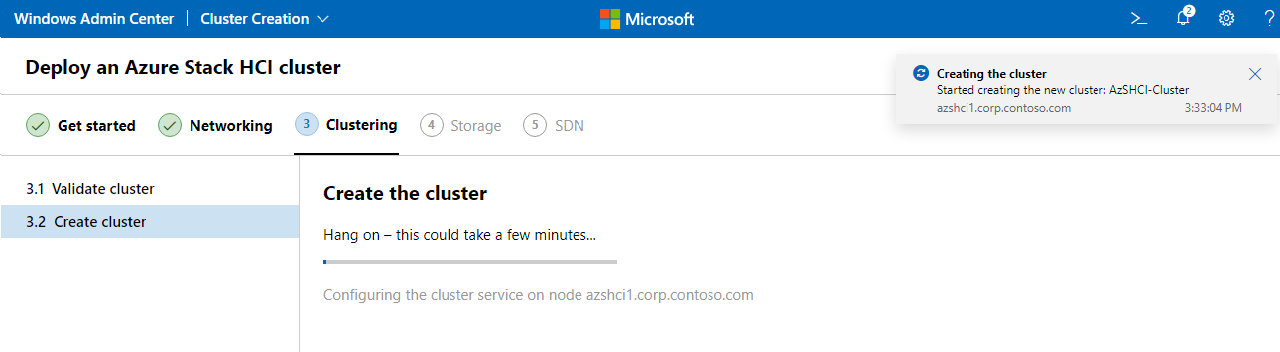
4. לאחר שהאשכול נוצר, לחץ על "הבא: אחסון" כדי להמשיך בהגדרת הגדרות האחסון עבור האשכול.
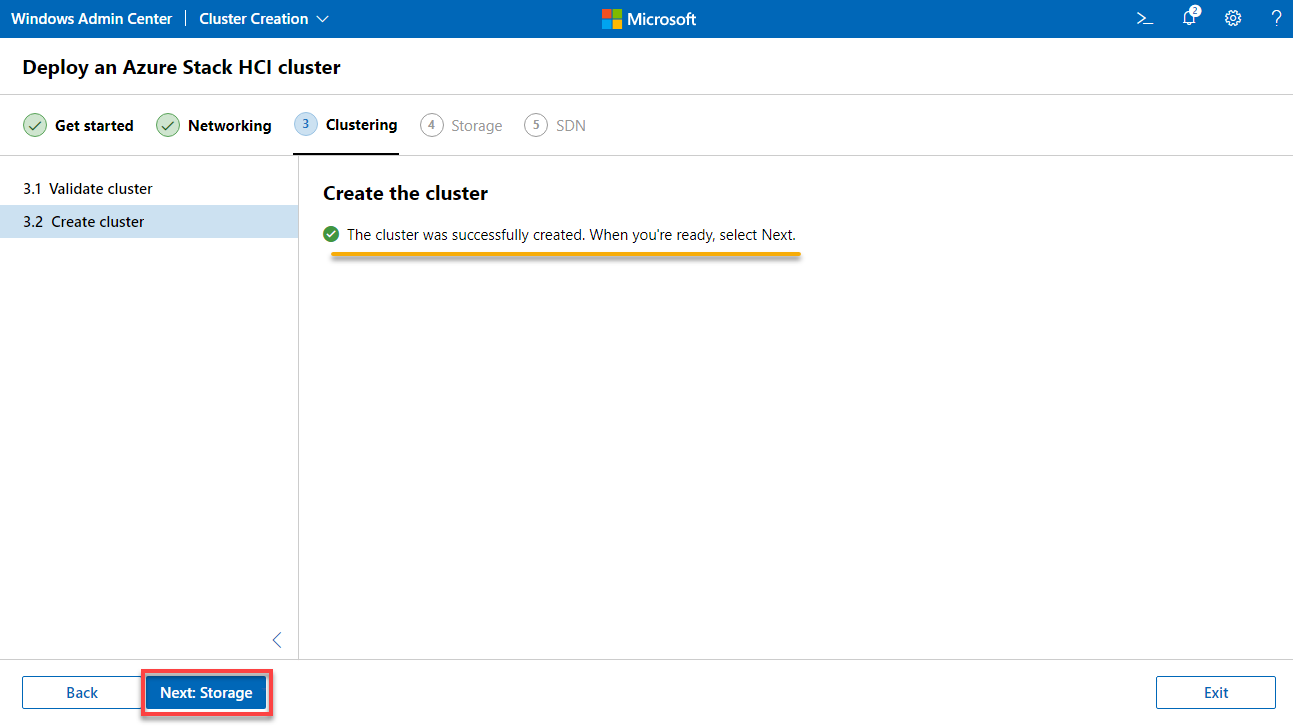
הגדרת אחסון עבור האשכול
לאחר שנוצר האשכול, יש ליצור מערכת אחסון מספקת כדי לספק עומס עבודה כלשהו. לעשות זאת דורש כמה הכנות עם הדיסקים הקשים, ועליך להפעיל את האחסון המרחבי ישיר (S2D).
1. בלשונית האחסון, לחץ על "מחק דיסק" כדי למחוק את כל הנתונים הקיימים כדי שתוכל להתחיל עם מערכת נקייה וריקה.
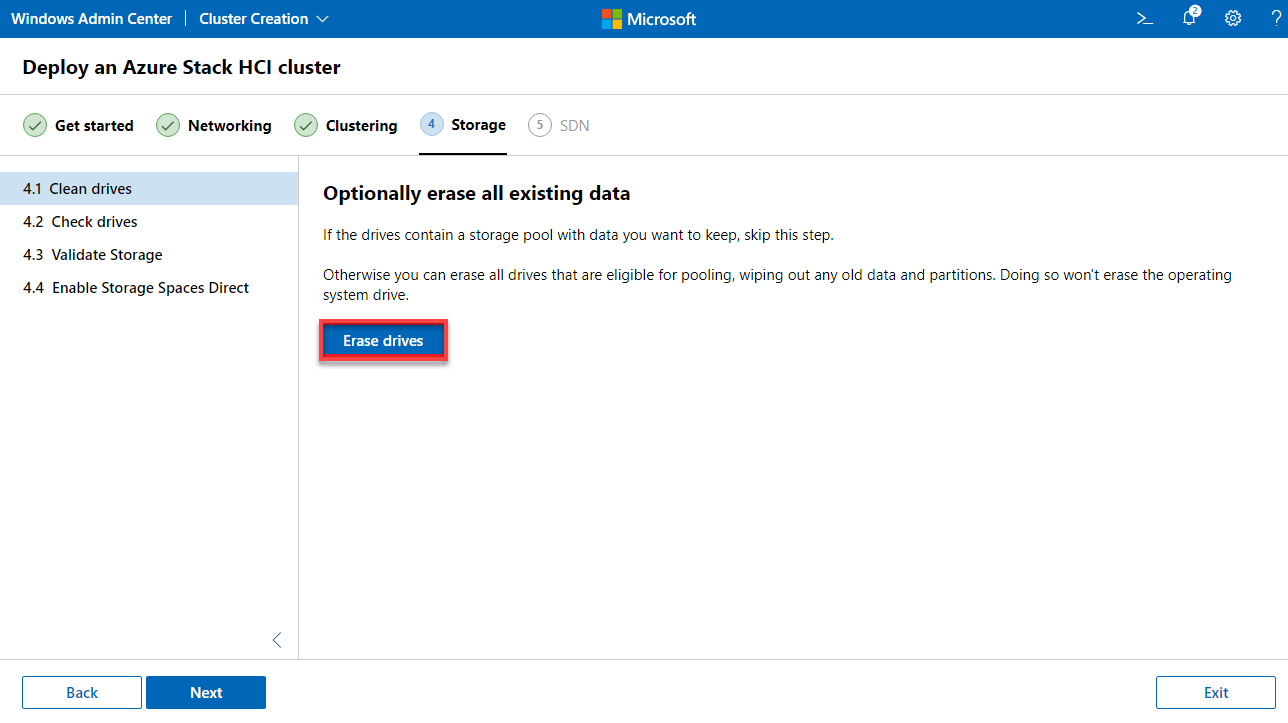
כאשר מתבקש, לחץ על "מחק דיסקים" כדי לאשר את הפעולה של מחיקת הדיסקים.
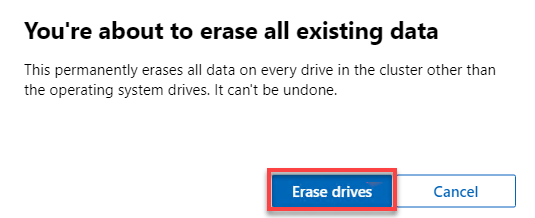
2. לאחר המחיקה, לחץ על "הבא" כדי להמשיך.
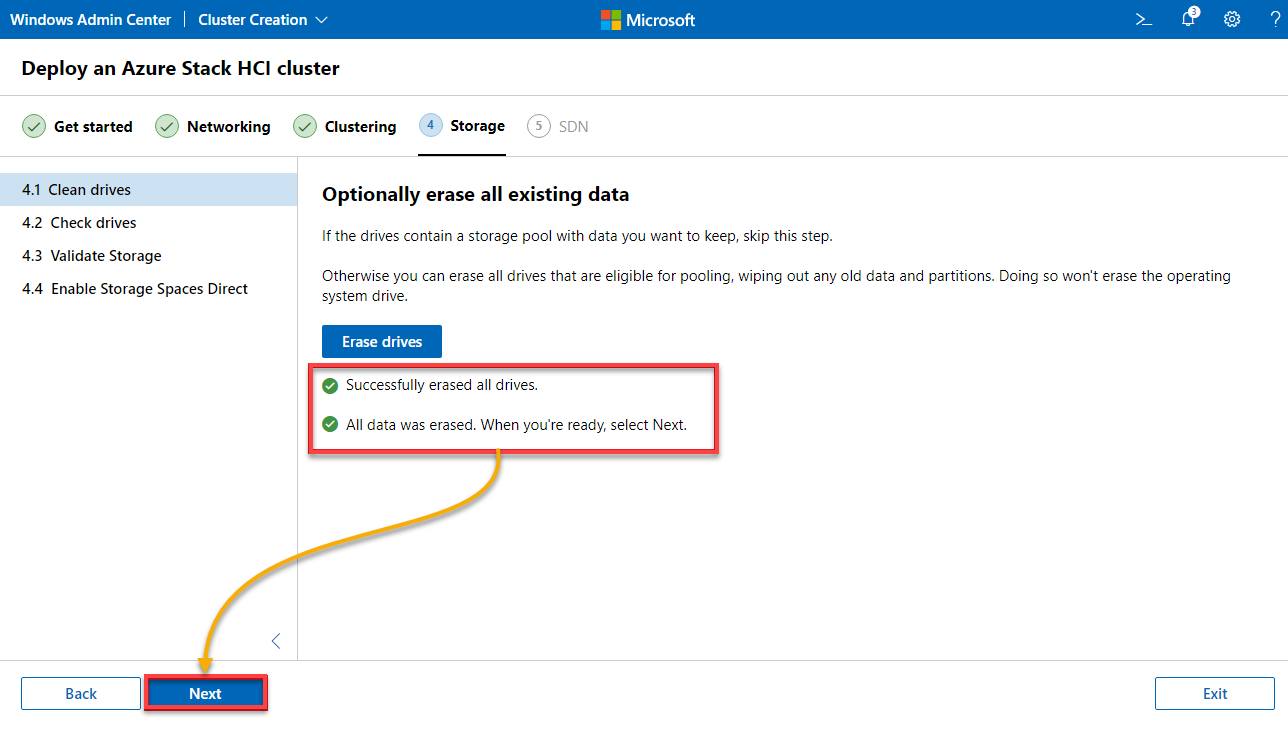
3. בדוק את כל התקליטורים הזמינים והנגישים ואת התאימות שלהם הופקדה ברשימה, כפי שמוצג למטה, ולחץ על "הבא".
בודקים את האחסון לכישורו לפעולת "אחסון מרחב ישיר" (S2D).
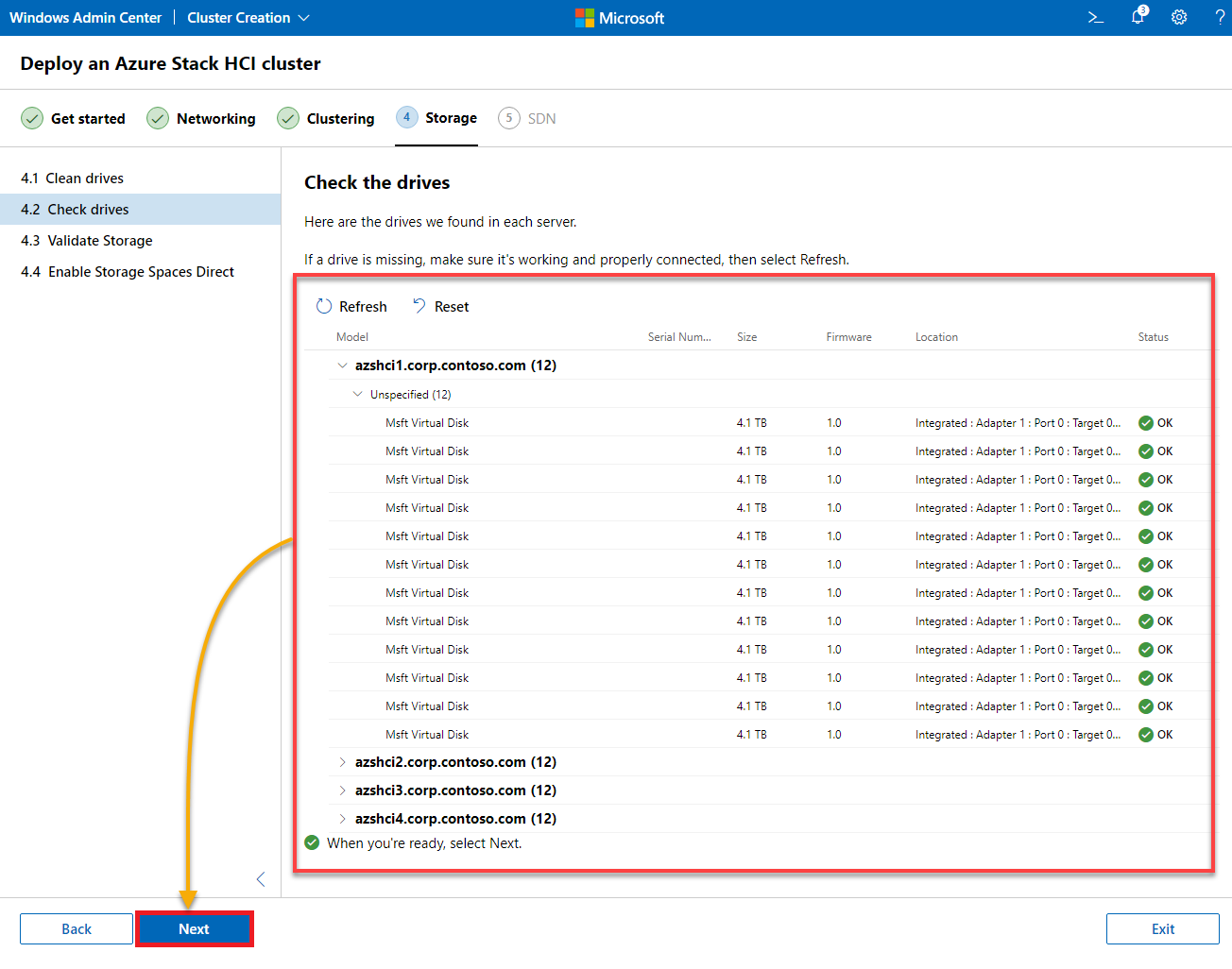
4. עכשיו, המתן עד שתתמלא תהליך אימות האחסון עבור פעולת "אחסון מרחב ישיר" (S2D), ולחץ על "הבא".
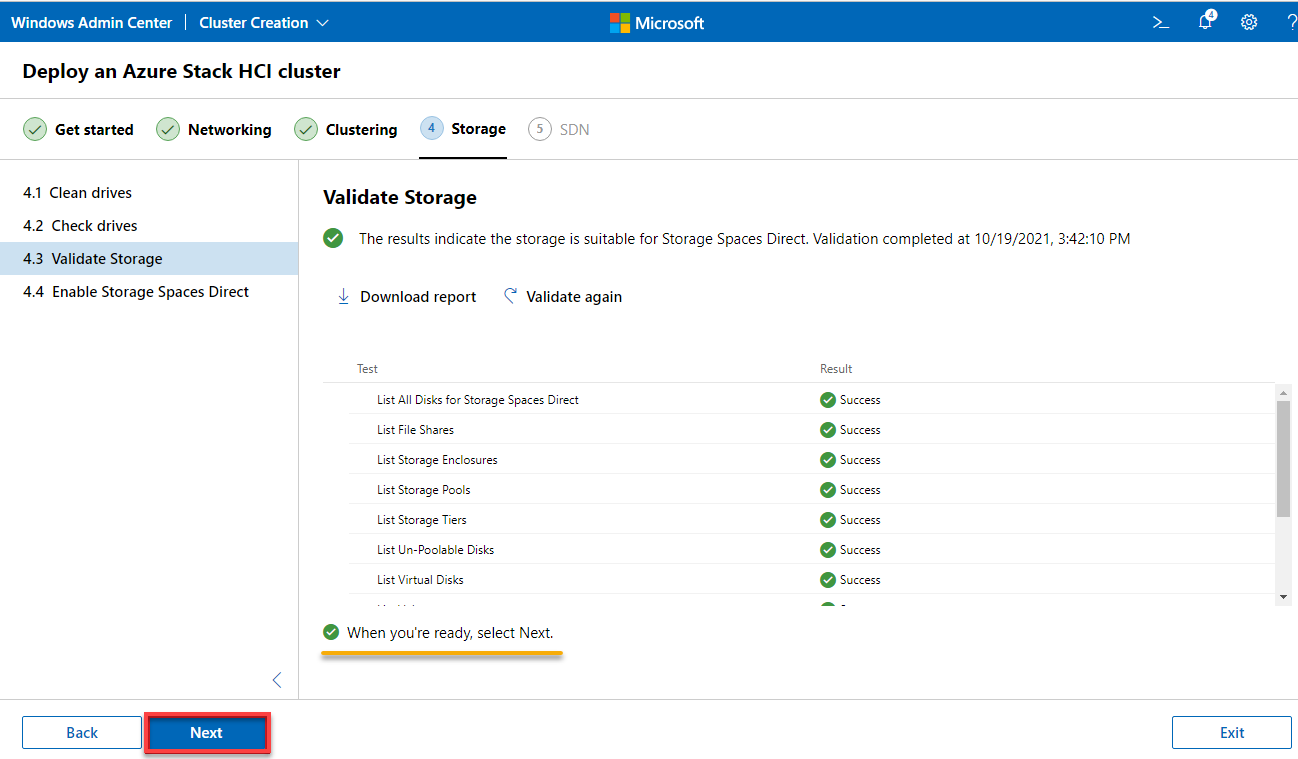
5. לחץ על לחצן "הפעל" כדי להפעיל את S2D עבור האשכול.
שימו לב שתהליך הקצאת S2D עשוי לקחת זמן מה.
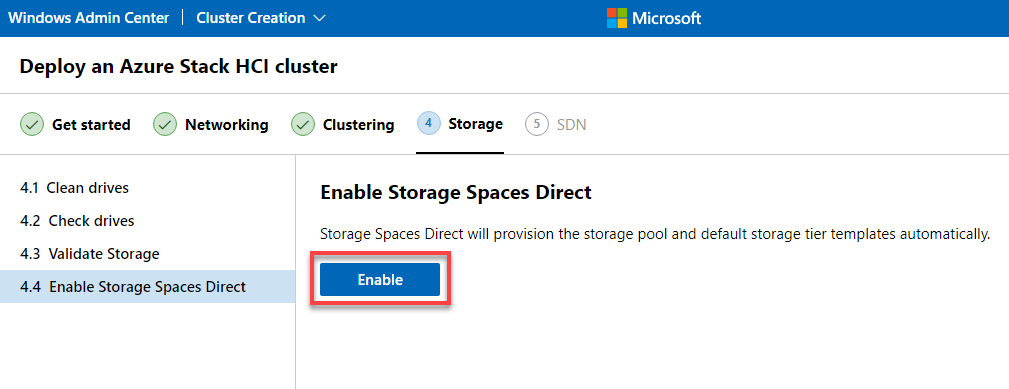
6. לאחר שהפעלת S2D, לחץ על "הבא SDN".

7. עכשיו, לחץ על "דילוג" כדי לעקוב אחר התקנת תשתית רשת מוגדרת תוכנה (SDN).
SDN הוא נושא מורכב מספיק ואינו יכול להיכסוף במדריך זה. לכן למען הפשטות, תדלג על התצורה הזו.
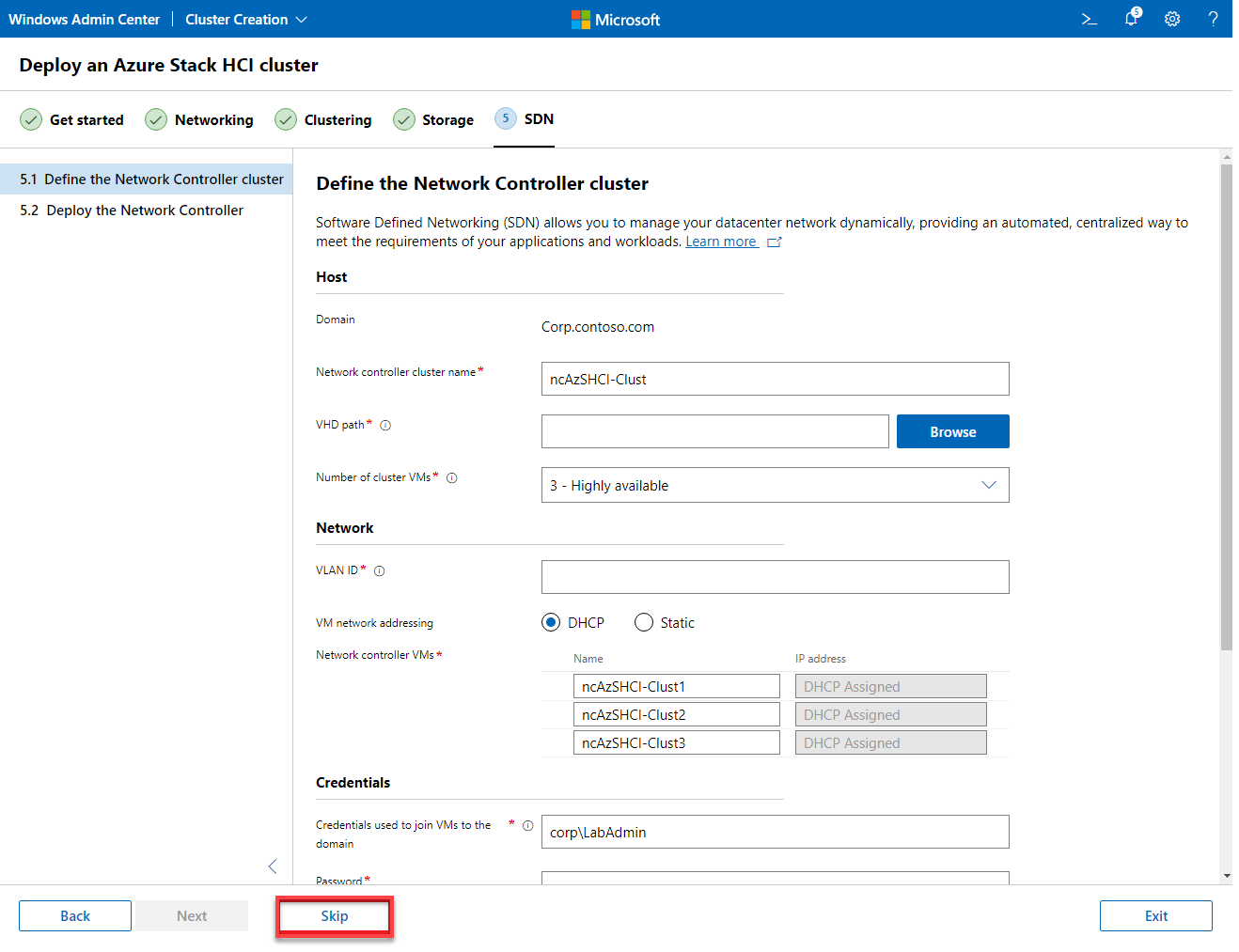
8. לחץ על "עבור לרשימת החיבורים" כדי לגשת לכל החיבורים הזמינים עבור האשכול שלך. הפלט למטה מציין שהאשכול מוכן לשימוש.
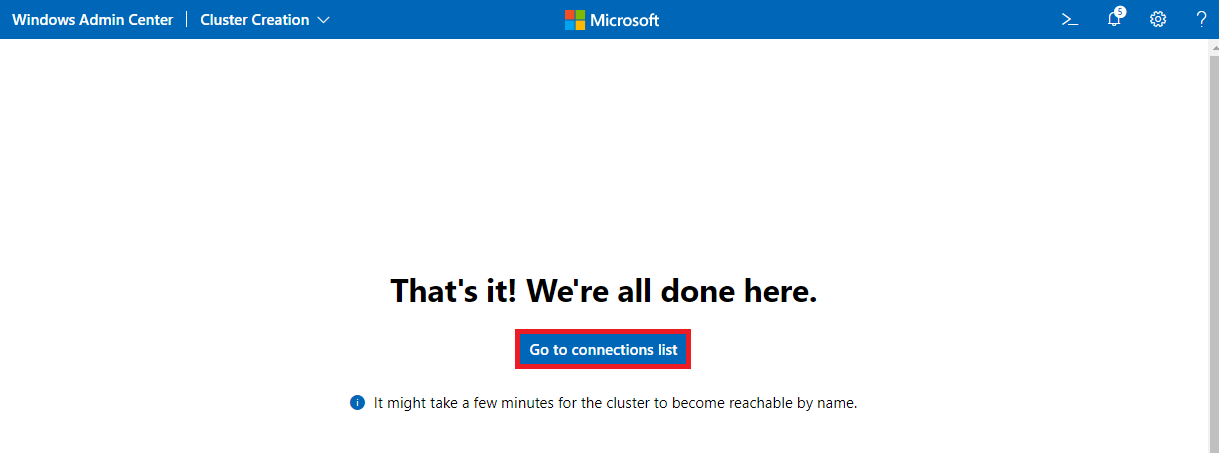
9. לבסוף, לחץ על עצם האשכול של השרת שלך (azshci-cluster.corp.contoso.com) כדי לראות את מידע האשכול.
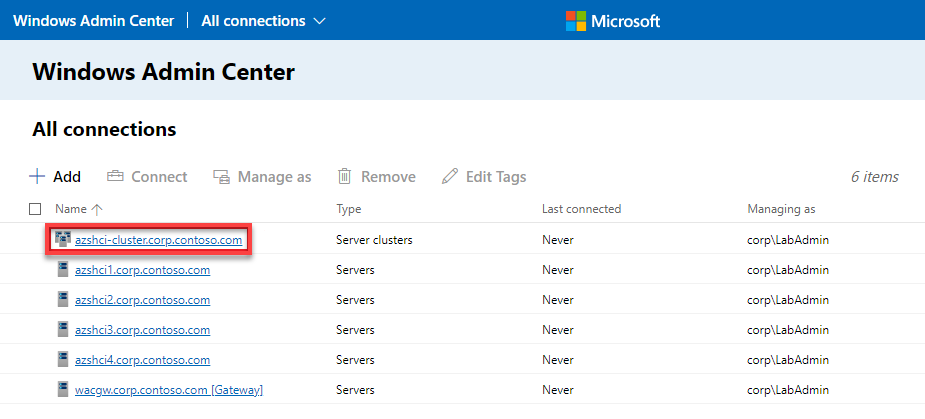
למטה נמצאת לוח מחוונים בו תוכל לראות את מידע בריאות האשכול.
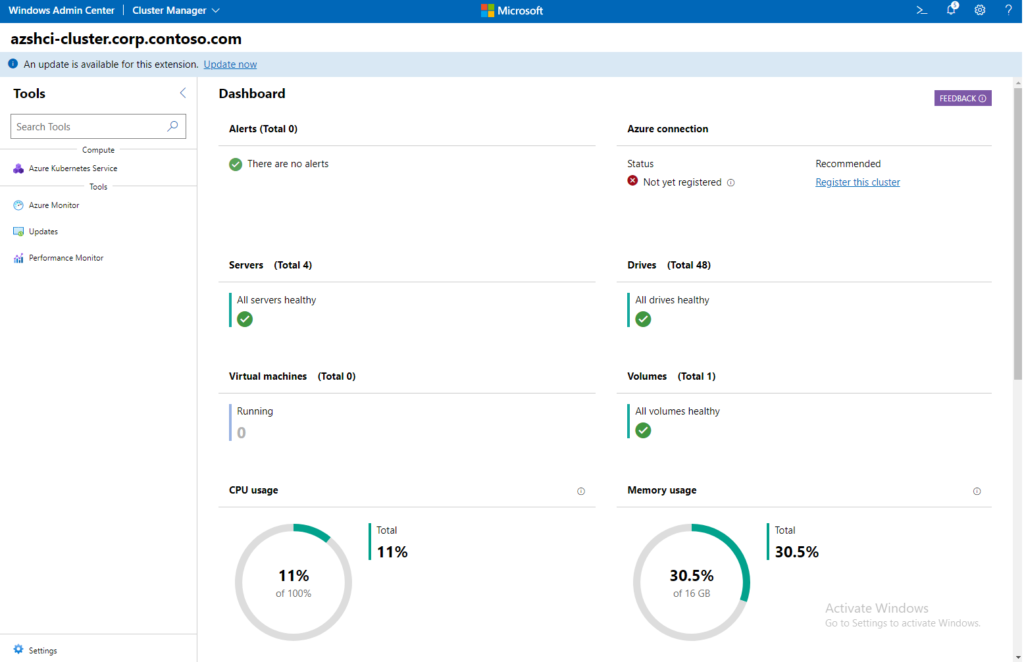
מסקנה
A properly working test lab is essential before deciding to purchase or integrate a product into operations, especially if the necessary expenses will be relatively high. And in this tutorial, you have learned how to set up an Azure Stack HCI testing environment.
מה דעתך לחקור את היכולות הזמינות של מחסנית? עם Azure Stack HCI, אין צורך לדאוג לקיום חומרה תקינה.













